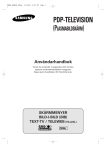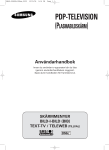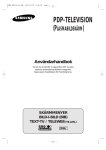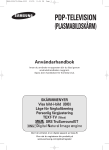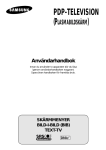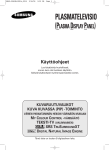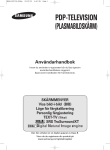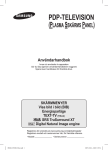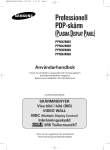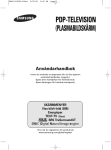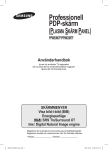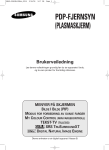Download Samsung PS-42P4A1 Bruksanvisning
Transcript
BN68-00604B-00Swe_0916 9/16/04 3:41 PM Page 1 PDP-TELEVISION (PLASMABILDSKÄRM) Användarhandbok Innan du använder tv-apparaten bör du läsa igenom användarhandboken noggrant. Spara även handboken för framtida bruk. SKÄRMMENYER BILD-I-BILD (BIB) Förbättringsläge för färgförsvagning MIN FÄRGKONTROLL TEXT-TV (TILLVAL) SRS TRUSURROUNDXT DIGITAL NATURAL IMAGE ENGINE Den här enheten är en digital apparat av klass B. BN68-00604B-00Swe_0916 9/16/04 3:41 PM Page 2 Användaranvisningar ◆ Bilden på skärmen behålls Visa inte en stillbild (från t.ex. ett videospel, eller när du ansluter en dator till den här plasmabildskärmen) på plasmabildskärmen i mer än 2 timmar, eftersom detta kan medföra att bilden på skärmen behålls. Att bilden på skärmen behålls kallas även ”bildskärmsbränning”. Du kan undvika att bilden behålls genom att minska på ljusstyrkan och kontrasten på bildskärmen när du visar stillbilder. ◆ Höjd Plasmabildskärmen fungerar i normala fall endast på höjder under 2000 m. På höjder över 2000 m kan det hända att den inte fungerar som den ska. Du bör därför undvika att installera och använda den på sådana höjder. ◆ Värme ovanpå plasmaskärmen Obsevera att produktens ovandel kan bli varm efter långvarig användning, eftersom värmen passerar genom den övre ventilen i skärmen. Detta är helt normalt och beror inte på något fel på produkten. Barn ska dock inte röra vid produktens ovansida. ◆ Det hörs ett ‘sprucket’ ljud från produkten. Ett sprucket ljud kan uppstå om produkten produkten dras ihop eller vidgas något beroende på exempelvis temperaturväxlingar eller ändrar luftfuktighet. Det här är normalt och beror inte på något fel på produkten. ◆ Defekta celler Plasmaskärmen består av en panel med 1 230 000 (SD-level) till 3 150 000(HD-level) pixlar, vilket kräver en väl utvecklad teknik. Det kan dock finnas några få mörka eller ljusa pixlar på skärmen. Dessa pixlar har ingen inverkan på produktens prestanda. ◆ Undvik att använda TV:n i temperaturer som understiger 5°C ◆ En stillbild som visas för länge på skärmen kan orsaka permanenta skador på plasmaskärmen. Om du använder formatet 4:3 för länge kan det bli spår av marginalerna som till vänster, höger och i mitten av skärmen och som orsakas av ljusstyrkan. Om du spelar en DVD eller ett spel kan det orsaka liknande effekter på skärmen. Skador som orsakas av det som beskrivs ovan täcks inte av garantin. ◆ Kvarvarande bild på skärmen Om du visar stillbilder från TV- och dataspel under för långa perioder kan det göra att det ligger kvar rester av bilden sedan. För att förhindra detta ska du minska på ljusstyrka och kontrast vid visning av stillbilder under längre tid. ◆ Garanti - Garantin täcker inga skador som orsakas av att bilden behålls. - Bildskärmsbränning täcks inte av garantin. Svenska - 2 BN68-00604B-00Swe_0916 9/16/04 3:41 PM Page 3 Kontrollera delar A Separata delar Användarhandbok Ferritkärna för högtalarsladd Nätsladd Fjärrkontroll/AAAbatterier Kabel för S-VIDEO DVI-kabel Ferritkärna för sido-AV-kabel Komponentkablar (RCA) PC-kabel Antennkabel SCART-kabel PC-ljudkabel Ferritkärna Ferritkärnan används för att dämpa ut oönskade signaler. När du ansluter kabeln ska du ansluta ferritkärnan till kabeln nra anslutningen. När du ansluter sido-AAV-kabeln till AV3 fäster du den först runt ferritkärnan för att säkra den. DNIeTM (Digital Natural Image engine) Denna funktion ger dig mer detaljerade bilder med 3D brusreducering, förbättring av detaljer, kontrast och vithet. Ny algoritm för bildkompensation ger dig en skarpare, klarare och mer detaljerad bild. DNIeTM-tekniken anpassar alla signaler efter din syn. Svenska - 3 BN68-00604B-00Swe_0921 9/21/04 1:26 PM Page 4 Innehåll ◆ FÖRORD ■ Användaranvisningar..................................................................................... 2 ◆ ANSLUTA OCH FÖRBEREDA BILDSKÄRMEN ■ ■ ■ ■ ■ ■ ■ ■ ■ ■ ■ ■ ■ Din nya plasmabildskärm .............................................................................. Infraröd fjärrkontroll ....................................................................................... Sätta i batterierna i fjärrkontrollen.................................................................. Montering av stativ ........................................................................................ Montera bildskärmen på väggfästet .............................................................. Ansluta till en antenn eller ett kabel-tv-nät..................................................... Ansluta en satellitmottagare eller dekoder .................................................... Slå på och stänga av ..................................................................................... Gå in i vänteläge............................................................................................ Lära känna fjärrkontrollen.............................................................................. Ställa in fjärrkontrollen ................................................................................... Plug & Play-funktion ...................................................................................... Välja språk..................................................................................................... 6 8 9 9 10 12 12 13 13 14 15 16 17 ◆ STÄLLA IN KANALER ■ ■ ■ ■ ■ ■ ■ ■ Lagra kanaler automatiskt ............................................................................. Lagra kanaler manuellt .................................................................................. Hoppa över oönskade kanaler....................................................................... Sortera de lagrade kanalerna ........................................................................ Namnge kanaler ............................................................................................ Använda LNA-funktionen (Low Noise Amplifier) ........................................... Aktivera barnspärren ..................................................................................... Visa information............................................................................................. 18 19 21 22 23 24 25 26 ◆ ANVÄNDA BILDSKÄRMEN ■ ■ ■ ■ ■ ■ ■ ■ ■ ■ ■ ■ ■ ■ ■ ■ ■ Ändra bildstandard ........................................................................................ Ändra bildinställningarna ............................................................................... Justera bildinställningarna (PC- eller DVI-läge)............................................. Ställa in bilden (PC-läge) ............................................................................... Finjustering .................................................................................................... Visa kanalavsökningsbild .............................................................................. Frysa den aktuella bilden............................................................................... Välja bildstorlek ............................................................................................. Välja filmläge ................................................................................................. DNIeTM (Digital Natural Image engine) ............................................... Ställa in läget Personlig färgjustering (Snabbkontroll)................................... Ställa in läget Personlig färgjustering (Fininställning).................................... Ställa in Blå skärm......................................................................................... Ställa in melodiljud......................................................................................... Använda funktionen för Färgförsv. läge......................................................... Visa bild-i-bild (BIB) ....................................................................................... Använda funktionen Digital NR (Digital Noise Reduction)............................. Svenska - 4 26 27 28 29 31 32 32 33 34 34 35 36 37 37 38 39 41 BN68-00604B-00Swe_0916 9/16/04 3:41 PM Page 5 Innehåll (cpåtinued) ◆ ANVÄNDA BILDSKÄRMEN (fortsättning) ■ ■ ■ ■ ■ ■ ■ ■ ■ ■ ■ ■ Förhindra bilskärmsbränning ......................................................................... Ändra ljudstandard ........................................................................................ Ändra ljudinställningarna ............................................................................... Justera volymen automatiskt ......................................................................... Ställa in TruSurround XT ............................................................................... Välja intern avstängning ................................................................................ Välja ljudläge (modellberoende) .................................................................... Ställa in insomningstimern............................................................................. Ställa in och visa aktuell tid ........................................................................... Slå på och stänga av tv:n automatiskt........................................................... Visa en extern signalkälla.............................................................................. Styra om en ingång till den externa utgången ............................................... 42 43 44 44 45 45 46 47 48 49 50 51 ◆ ANVÄNDA TEXT-TV-FUNKTIONEN ■ ■ ■ ■ Text-tv-funktionen.......................................................................................... Visa text-tv-information.................................................................................. Välja visningsalternativ .................................................................................. Välja en text-tv-sida ....................................................................................... 52 53 53 54 ◆ YTTERLIGARE INFORMATION OCH ANSLUTNINGAR ■ ■ ■ ■ ■ ■ ■ ■ ■ ■ ■ Ansluta till externa enheter ............................................................................ Ansluta till S-Videoingången.......................................................................... Ansluta till DVI-ingången ............................................................................... Ansluta till datoringången .............................................................................. Ansluta till komponentingången..................................................................... Ansluta extra högtalare.................................................................................. Ansluta och använda hemmabiosystem........................................................ Så här monterar du högtalarna...................................................................... Installera programvaran (endast Windows)................................................... Ingångsläge (PC/DVI).................................................................................... Stiftkonfiguration............................................................................................ 55 56 57 57 58 58 59 60 62 63 64 ◆ ANVÄNDNINGSREKOMMENDATIONER ■ ■ Felsökning: Innan du kontaktar servicepersonal ........................................... Programmera fjärrkontrollen för andra komponenter .................................... Symboler Tryck på ☛ Viktigt 65 66 ➢ Obs! Svenska - 5 BN68-00604B-00Swe_0921 9/21/04 9:49 AM Page 6 Din nya plasmabildskärm ➢ Den faktiska utrustningen i din plasmabildskärm kan vara annorlunda, beroende på modellen. Framsida Högtalare Touch-knapp Tryck lätt på sidan av varje knappnamn med fingrarna för att manövrera. a) SOURCE Välja extern indata. b) MENU Menyfönster. c) - + Justera volymen. Här väljer du också alternativ och justeringar på skärmmenyn. d) C/P. Kanalval. Auto power On. (Autostart). Här väljer du också om du vill flytta uppåt eller nedåt på skärmmenyn. e) Bekräfta ditt val (Spara eller Enter). Svenska - 6 f) I / Tryck för att slå på och stänga av plasmabildskärmen. Strömindikator - Ström av: Röd - Ström på: Av - Timer på: Grön g) Signalmottagare för fjärrkontrollen Rikta fjärrkontrollen mot den här punkten på plasmabildskärmen. BN68-00604B-00Swe_0916 9/16/04 3:41 PM Page 7 Din nya plasmabildskärm (fortsättning) ➢ Den faktiska utrustningen i din plasmabildskärm kan vara annorlunda, beroende på modellen. Tv:ns sida S-videoingång Videoingång Ljudingång (V, H) Baksida ➢ Om du vill ha mer information om anslutningen läser du sidorna 55~59. a) DVI INPUT (DVI-D / L-AUDIO-R) Anslut till utgångarna för digital bild och ljud på en enhet med DVI-utgång. g) AV1, AV2, AV3 (VIDEO / L-AUDIO-R) Video- och ljudingångar för externa enheter, t.ex. videokameror eller videobandspelare. b) MONITOR OUT (VIDEO / L-AUDIO-R) Utgångar för externa enheter c) EXT.1, EXT.2, EXT.3 Ingångar eller utgångar för externa enheter, t.ex. VCR, DVD, videospelsenheter eller video discspelare. d) PC INPUT (RGB IN / AUDIO) Anslut till video- och ljudutgången på datorn. e) ONLY FOR SERVICE Kontakt för service enbart. h) COMPONENT1, COMPONENT2 Video- (Y/Pb/Pr) och ljudingångar (L-AUDIO-R) för komponent. i) ANT IN VHF/UHF (75Ω) 75Ω koaxialkontakt för antenn/kabel-TV-nät. j) EXT SPEAKER (8Ω) Kontakter för externa bakre högtalare. k) POWER IN Anslut den medföljande nätsladden. f) S-VIDEO1, S-VIDEO2 (S-VIDEO1 eller S-VIDEO2 / L-AUDIO-R) Video- och ljudingångar för externa enheter med S-Video-utgångar, t.ex. videokameror eller videobandspelare. Svenska - 7 BN68-00604B-00Swe_0920 9/20/04 11:14 AM Page 8 Infraröd fjärrkontroll SLÅR PÅ OCH AV PLASMABILDSKÄRMEN VÄLJA BILDEFFEKT VAL AV LJUDLÄGE/AVBRYT TEXT-TV NÄR DU TRYCKER PÅ EN KNAPP VISAS ‘ ’ TILLSAMMANS MED VALT LÄGE (TV, VCR, CATV, DVD ELLER STB) OCH ÅTERSTÅENDE BATTERITID PÅ LCDSKÄRMEN. FÅ FJÄRRKONTROLLEN ATT STYRA TV, VIDEOBANDSPELARE, KABEL-TVBOX, DVD-SPELARE ELLER STB DIREKTVAL AV KANAL AUTOMATISK AVSTÄNGNING/ UNDERORDNAD TEXT-TV-SIDA VÄLJA BILDFORMAT/ TEXT-TV-FORMAT ÖKA VOLYMEN STÄNGA AV LJUDET TILLFÄLLIGT NÄSTA KANAL/ TEXT-TV-SIDA VAL AV EXTERN INGÅNG/ FRYS TEXT-TV-SIDA SÄNKA VOLYMEN FÖREGÅENDE KANAL/ FÖREGÅENDE TEXT-TV-SIDA TEXT-TV VISNING/BLANDA BÅDE TEXT-TV-INFORMATION OCH NORMALT TV-PROGRAM VISA MENYN/ TEXT-TV-INDEX VISA INFORMATION/ VISA TEXT-TV VÄLJA TV-LÄGE STÄNG TEXT-TV (MODELLBEROENDE) GÅ TILL ÖNSKAT MENYALTERNATIV/ JUSTERA ALTERNATIVETS VÄRDE STILLBILD DNIe På/Demo/Av TEXT-TV ÄMNESVAL INSTÄLLNING AV FJÄRRKONTROLLEN OM FJÄRRKONTROLLEN INTE FUNGERAR KORREKT SKA BATTERIERNA TAS UT, TRYCK SEDAN PÅ ÅTERSTÄLLNINGSKNAPPEN I CA. 2~3 SEKUNDER. SÄTT I BATTERIERNA IGEN OCH PROVA FJÄRRKONTROLLEN. ➢ Svenska - 8 BEKRÄFTA DITT VAL (LAGRA ELLER ENTER) VÄLJA LJUDLÄGE LÄGESVAL TruSurround XT BILD-I-BILD-FUNKTIONER (BIB); - AKTIVERA ELLER AVAKTIVERA BIB (PIP ON) - VÄXLA MELLAN HUVUD- OCH UNDERORDNAD BILD (SWAP) - PLATSVAL (POSITION) - VAL AV KÄLLA (SOURCE) - STORLEKSVAL (SIZE) - SÖK - VÄLJA KANAL FÖR UNDERORDNAD BILD (P ) VIDEO- ELLER DVD-FUNKTIONER; - BAKÅTSPOLNING (REW) - STOPP - SPELA/PAUS - SNABBSPOLNING FRAMÅT (FF) Fjärrkontrollens funktion kan påverkas av starkt ljus. BN68-00604B-00Swe_0916 9/16/04 3:41 PM Page 9 Sätta i batterierna i fjärrkontrollen Du måste sätta i eller byta fjärrkontrollens batterier när du: ◆ Köper plasmabildskärmen ◆ Märker att fjärrkontrollen inte längre fungerar som den ska 1 Ta bort luckan på baksidan av fjärrkontrollen genom att trycka symbolen ( ) nedåt och sedan dra bort luckan. 2 Sätt i två stycken R03-, UM4-, “AAA” 1,5 V-batterier eller motsvarande. Se till att polerna på respektive batteri ligger rätt i batterifacket: ◆ - på batteriet mot - på fjärrkontrollen ◆ + på batteriet mot + på fjärrkontrollen 3 Sätt tillbaka luckan genom att rikta in den mot undersidan på fjärrkontrollen. Tryck därefter in luckan på plats. Använd inte olika batterityper, t.ex. alkaliska batterier och batterier som innehåller mangan. Montering av stativ 1 Montera två stödkonsoler mot stativet och skruva ordentligt fast på båda sidorna om konsolerna med de 8 medföljande skruvarna. 2 Montera bildskärmen i stativet och skruva fast ordentligt med de 4 medföljande skruvarna. ➢ ◆ Två eller fler personer bör bära bildskärmen. Lägg aldrig plasmabildskärmen på golvet på grund av risk för skada på skärmen. Förvara alltid plasmabildskärmen i upprätt läge. (beroende på modell) Vinkeln på plasmabildskärmen kan justeras upp till 20 grader vänster/höger. Svenska - 9 BN68-00604B-00Swe_0916 9/16/04 3:41 PM Page 10 Montera bildskärmen på väggfästet Installationsanvisningar ◆ Installera endast plasmabildskärmen på lodrätta väggar. ◆ För att bibehålla plasmabildskärmens prestanda och förebygga problem bör du undvika följande: - Installera inte bildskärmen intill rök- eller branddetektorer. - Installera inte bildskärmen där den utsätts för vibrationer eller hög spänning. - Installera inte bildskärmen i närheten av värmeapparater. ◆ Använd endast rekommenderade delar och komponenter. Monteringssatser (A Separata delar) Väggfäste Plasthållare Skruvar 4 st. 4 st. Justera monteringsvinkeln (beroende på modell) Väggfästet är separat förpackat. Dra åt den fastmonterade skruven i pilens riktning efter det att fästet monterats ihop. Svenska - 10 1 Säkra plasmabildskärmen på väggfästet. (Se instruktioner nedan.) 2 Ställ in vinkeln genom att dra i plasmabildskärmens övre del som är monterad på fästet i pilens riktning. 3 Vinkeln kan justeras från 0–15° i steg om ±2°. BN68-00604B-00Swe_0923 9/23/04 6:37 PM Page 11 Montera bildskärmen på väggfästet (fortsättning) ➢ Plasmabildskärmens utsida kan skilja sig från den på bilden. (Hopsättning och montering av plasthållaren utförs på samma sätt.) 1 Ta bort skruvarna från plasmabildskärmens baksida. 2 Använd skruvarna för att sätta ihop plasthållaren. ☛ ◆ Be installatören att montera väggfästet. ◆ Kontrollera att plasthållaren är ordentligt fäst på både vänster och höger sida efter att du har hängt upp plasmabildskärmen på väggfästet. ◆ Undvik att klämma fingrarna under monteringen och när du justerar av vinkeln. ◆ Säkra väggfästet ordentligt vid väggen för att undvika att plasmabildskärmen faller ned och skadar personer. 3 Dra åt skruvarna på plasthållaren på baksidan av plasmabildskärmen. 4 Sätt in de 4 tapparna på plasmabildskärmen i skårorna på väggfästet och dra ned plasmabildskärmen (!) så att den säkras vid väggfästet (@). Dra åt skruvarna såsom visas (#) så att plasmabildskärmen inte kan skiljas från väggfästet. PDP-panelen Monteringskonsol Vägg Ansluta externa enheter till plasmabildskärmen ◆ Se följande instruktioner för att ansluta externa enheter som en DVD eller ett hemmabiosystem till plasmabildskärmen: 1 Du måste avlägsna säkerhetsstiften under plasmabildskärmen. ◆ Om säkerhetsstiften inte avlägsnas kan vinkeln inte justeras. Om du försöker göra det kan plasmabildskärmen skadas. 2 Dra ut underdelen av plasmabildskärmen (som har varit fäst i väggfästet) i den riktning som pilarna visar (se illustration) till dess att du hör ett klickljud. ◆ Använda plasmabildskärmen efter anslutning till externa enheter Se till att du säkrar plasmabildskärmen genom att föra in 2 o säkerhetsstift efter att du har justerat bildskärmens vinkel till 0 . ◆ Se till att du säkrar plasmabildskärmen med två säkerhetsstift, av säkerhetsskäl. Om säkerhetsstiften inte används kan plasmabildskärmen ramla ner och orsaka allvarlig skada. Svenska - 11 BN68-00604B-00Swe_0916 9/16/04 3:41 PM Page 12 Ansluta till en antenn eller ett kabel-tv-nät För att du ska kunna visa tv-kanalerna ordentligt måste apparaten ta emot en signal från en av följande källor: ◆ En utomhusantenn ◆ Ett kabeltelevisionsnät ◆ En satellitmottagare 1 I de första tre fallen ansluter du antennen eller ingångskabeln för nätverket till 75Ω koaxialuttaget på plasmabildskärmens baksida. 2 Om du använder en inomhusantenn kan du behöva vrida den när du ställer in plasmabildskärmen för att få en bild som är både skarp och klar. Ytterligare information finns under: ◆ “Lagra kanaler automatiskt” på sidan 18 ◆ “Lagra kanaler manuellt” på sidan 19 Plasmabildskärmens baksida eller kabeltelevisionsnät ➢ Använd den medföljande koaxialantennkabeln när plasmabildskärmen installeras. Om du använder en annan koaxialkabel finns det risk för brus och störningar. (Du får inte använda en annan kabel. Använd kabeln 3M/5M/7M som levereras av Samsung.) Ansluta en satellitmottagare eller dekoder Plasmabildskärmens baksida För att kunna se tv-programme som visas via ett satellitnätverk måste du ansluta en satellitmottagare till plasmabildskärmens baksida. För att kunna dekoda en kodad sändningssignal måste du ansluta en dekoder till plasmabildskärmen. Använda en koaxialkabel eller Anslut en koaxialkabel till: ◆ Mottagarens (eller dekoderns) utgångsuttag ◆ Tv-antennens ingångsuttag. ➢ Om du vill ansluta både en satellitmottagare (eller dekoder) och en video bör du ansluta: ◆ Mottagaren (eller dekodern) till videon ◆ Videon till plasmabildskärmen Annars ansluter du mottagaren (eller dekodern) direkt till plasmabildskärmen. Satellitmottagare/dekoder Svenska - 12 BN68-00604B-00Swe_0916 9/16/04 3:41 PM Page 13 Slå på och stänga av Nätsladden är fäst på baksidan av plasmabildskärmen. 1 Sätt i nätkontakten i ett lämpligt vägguttag. Resultat: ➢ 2 Huvudspänningen anges på plasmabildskärmens baksida och frekvensen är 50 eller 60 Hz. Tryck på knappen “ I / ” på plasmabildskärmens framsida (eller knappen POWER ( ) på fjärrkontrollen) för att slå på plasmabildskärmen. Resultat: ➢ 3 Plasmabildskärmens framsida Indikatorn för vänteläge på plasmabildskärmens framsida tänds. Kanalen du senast tittade på väljs automatiskt. Om du inte har lagrat några kanaler ännu syns ingen tydlig bild. Läs “Lagra kanaler automatiskt" på sidan 18 eller "Lagra kanaler manuellt” på sidan 19. Tryck på “ I / ”-knappen igen för att stänga av plasmabildskärmen. TV Gå in i vänteläge Du kan sänka effektförbrukningen genom att ställa plasmabildskärmen i väntläge. Väntläget är användbart när du vill stänga av tillfälligt (t.ex. under en måltid). 1 Tryck på POWER ( Resultat: 2 TV )-knappen på fjärrkontrollen. Skärmen stängs av och indikatorn för väntläge på plasmabildskärmens framsida tänds. För att slå på plasmabildskärmen igen trycker du bara på knappen POWER ( ) eller en sifferknapp. ➢ Du kan också slå på tv:n genom att trycka på knappen P eller . Svenska - 13 BN68-00604B-00Swe_0916 9/16/04 3:41 PM Page 14 Lära känna fjärrkontrollen Fjärrkontrollen används huvudsakligen för att: ◆ Byta kanaler och justera volymen ◆ Visa menysystemet på skärmen Följande tabell visar de knappar som används mest och deras funktioner. Knapp Menyfunktion Används för att visa nästa kanal som är lagrad. - Används för att visa föregående lagrade kanal. - till Används för att visa motsvarande kanaler. ➢ För tvåsiffriga kanaler måste den andra siffran tryckas in omedelbart efter den första. Om detta inte lyckas, visas en ensiffrig kanal. SLEEP Tryck på den här knappen för att välja ett förinställt tidsintervall (av - 30 - 60 - 90 - 120 - 150 - 180). Används för att höja volymen. - Används för att sänka volymen. - MUTE Används för att stänga av ljudet tillfälligt. ➢ Om du vill sätta på ljudet igen trycker du på den här knappen eller på någon av knapparna eller . MENU Används för att visa menyn på skärmen. Används för att gå tillbaka till föregående meny eller normal visning. - Används för att: ◆ Visa en undermeny som innehåller urval för det aktuella menyalternativet ◆ Öka/minska ett menyalternativvärde - Används för att bekräfta valet. - Används för att stänga menysystemet och återgå direkt till normal visning. EXIT/TV Svenska - 14 Visningsfunktion BN68-00604B-00Swe_0916 9/16/04 3:41 PM Page 15 Ställa in fjärrkontrollen Fjärrkontrollen till denna tv kan styra videobandspelare, kabel-tvboxar, DVD-spelare och digital-tv-boxar, förutom att styra tv:n. ➢ Fjärrkontrollen kanske inte är kompatibel med tvapparater som är tillverkade av ett annat företag. 1 Stäng av videobandspelaren, kabel-tv-boxen, DVD-spelaren eller digital-tv-boxen. 2 Tryck på SELECT-knappen. Läget ändras varje gång SELECTknappen trycks in. 3 Tryck på POWER ( )-knappen på fjärrkontrollen. Den komponent du valde ska slås på. Om den slås på har du programmerat fjärrkontrollen rätt. 4 När du har programmerat din fjärrkontroll trycker du på SELECTknappen när du vill styra din videobandspelare, kabel-tv-box, DVD-spelare eller digital-tv-box. ➢ ➢ ➢ ➢ VCR Om din fjärrkontroll är inställd på läget VCR, CATV, DVD eller STB kan volymknapparna fortfarande användas för att ändra volymen på tv:n. Programmera kabelmottagarens funktioner: ◆ Tryck på SELECT-knappen för att välja CATV. ◆ Rikta fjärrkontrollen mot kabelmottagaren och tryck på SET-knappen. Tryck sedan in företagets kodnummer för komponenten på sidan 66. Ex) Om komponenten är tillverkad av Oak trycker du på 026. Programmera videobandspelarens funktioner: ◆ Tryck på SELECT-knappen för att välja VCR. ◆ Rikta fjärrkontrollen mot videobandspelaren och tryck på SET-knappen. Tryck sedan in företagets kodnummer för komponenten på sidan 67. Programmera DVD-spelarens funktioner: ◆ Tryck på SELECT-knappen för att välja DVD. ◆ Rikta fjärrkontrollen mot DVD-spelaren och tryck på SETknappen. Tryck sedan in företagets kodnummer för komponenten på sidan 66. Svenska - 15 BN68-00604B-00Swe_0916 9/16/04 3:41 PM Page 16 Plug & Play-funktion Plug & Play Tryck ENTER för att starta Plug & Play När tv-skärmen slås på för första gången visas flera grundinställningar automatiskt. Följande inställningar finns: Start Öppna Avsluta 1 Språk Om TVn är i vänteläge trycker du på knappen POWER ( fjärrkontrollen. ) på Resultat: Meddelandet Plug & Play visas och sedan visas menyn Språk automatiskt några sekunder senare. … Mer усский Español Svenska Türkçe Srpski 2 Välj språk genom att trycka på knappen … eller †. 3 Tryck på knappen ENTER ( ) för att bekräfta valet. Resultat: Meddelandet Kontrollera antenningång visas. Flytta Öppna 4 Plug & Play Se till att antennen är ansluten till tv:n och tryck sedan på ENTER ( )-knappen. Resultat: Menyn Land visas. Kontrollera antenningång Land 5 Välj land genom att trycka på knappen … eller †. 6 Tryck på knappen ENTER ( … Mer Spanien Svenska Schweiz Turkiet Storbritannien Övriga Östeuropa Flytta 7 ➢ Öppna 40 MHz 0% ➢ Öppna Stopp Autolagra Kanaler lagras. Lagrar 57 MHz 1% Stopp Stopp Klocka Tim Min 01 00 Flytta Ha en trevlig stund Svenska - 16 )-knappen. Stopp Om du vill avbryta sökningen innan den är klar trycker du på knappen MENU ( ). Tryck på knappen ENTER ( ) för att ställa klockan. 8 Välj timmar eller minuter genom att trycka på knappen œ eller √. Ställ in timme eller minut genom att trycka på knappen … eller †. 9 När detta är klart visas meddelandet Ha en trevlig stund och kanalen som har lagrats aktiveras. Start Öppna Starta sökningen genom att trycka på ENTER ( Resultat: Sökningen avslutas automatiskt. Kanalerna sorteras och lagras i en ordning som återspeglar deras position i frekvensområdet (med lägsta först och högsta sist). När det har avslutats visas menyn Klocka Set. Autolagra Tryck ENTER för att lagra kanal. Ändra ) för att bekräfta valet. Resultat: Menyn Autolagra visas. Land BN68-00604B-00Swe_0920 9/20/04 11:24 AM Page 17 Plug & Play-funktion (fortsättning) Om du vill återställa denna funktion ... TV 1 Tryck på menyknappen MENU ( Resultat: Huvudmenyn visas. 2 Tryck på knappen … eller † för att välja Inst.. Resultat: Alternativen i gruppen Inst. visas. 3 Tryck på ENTER ( 4 Tryck på knappen … eller † för att välja Övrigt. Tryck på ENTER ( )-knappen. Resultat: Alternativen i gruppen Övrigt visas. 5 ). Inst. √ √ √ √ √ √ √ √ Tid Språk : Svenska Ljudinst. Brusreducer. : På Övrigt PC inställningar Färgkalibrering : Av Inbränningsskydd )-knappen. Flytta TV Välj Plug & Play genom att trycka på knappen … eller †. Tryck på ENTER ( )-knappen. Öppna Tillbaka Övrigt Melodi √ : Av √ Plug & Play Blå bakgrund √ : Av Resultat: Meddelandet Plug & Play visas. 6 Ytterligare information om hur du ställer in finns på nästa sida. Flytta Öppna Tillbaka Välja språk När du använder tv:n första gången måste du välja vilket språk som ska användas vid menyvisning och indikeringar. 1 Tryck på menyknappen MENU ( Resultat: Huvudmenyn visas. 2 Tryck på knappen … eller † för att välja Inst.. Resultat: Alternativen i gruppen Inst. visas. 3 Tryck på ENTER ( 4 Tryck på knappen … eller † för att välja Språk. Tryck på ENTER ( )-knappen. Resultat: Tillgängliga Språk visas. TV ). )-knappen. 5 Välj språk genom att trycka på knappen … eller †. 6 Tryck på knappen ENTER ( 7 När du är nöjd med valet trycker du på knappen EXIT/TV ( för att återgå till normal visning. Inst. √ √ √ √ √ √ √ √ Tid Språk : Svenska Ljudinst. Brusreducer. : På Övrigt PC inställningar Färgkalibrering : Av Inbränningsskydd Flytta TV ) för att bekräfta valet. ) Öppna Tillbaka Inst. TV … Tid Språk : Svenska Português Ljudinst. Romana Brusreducer. : På усский Övrigt Español PC inställningar Färgkalibrering : Av Svenska Inbränningsskydd † Flytta Öppna Svenska - 17 Tillbaka BN68-00604B-00Swe_0916 9/16/04 3:41 PM Page 18 Lagra kanaler automatiskt TV Kanal Land √ : Svenska Autolagra √ Lagra manuellt √ Justera kanaler √ Fininst. √ Kanalsök. √ Du kan avsöka frekvensområdena som finns tillgängliga för dig (tillgängligheten beror på vilket land du bor i). Automatiskt tilldelade programnummer överensstämmer kanske inte med faktiska eller önskade programnummer. Du kan dock sortera nummer manuellt och ta bort de kanaler du inte vill titta på. 1 Tryck på menyknappen MENU ( ). Resultat: Huvudmenyn visas. Flytta Öppna Tillbaka 2 TV Resultat: Alternativen i gruppen Kanal visas. Kanal … Land Autolagra : Svenska Norge √ Polen √ Lagra manuellt √ Justera kanaler Spanien √ Fininst. Svenska √ Schweiz √ Kanalsök. Tryck på knappen … eller † för att välja Kanal. 3 Tryck på ENTER ( 4 Tryck på knappen … eller † för att välja Land. Tryck på ENTER ( )-knappen. )-knappen. Resultat: Tillgängliga länder visas. † Flytta TV Öppna Tillbaka 5 Välj land (eller område) genom att trycka på knappen … eller †. ➢ Om du har valt alternativet Övriga men inte vill avsöka frekvensområdet PAL lagrar du kanalerna manuellt (se sidan 19). 6 Tryck på knappen ENTER ( 7 Välj Autolagra genom att trycka på knappen … eller †. Tryck på ENTER ( )-knappen. Kanal Land √ : Svenska Autolagra √ Lagra manuellt √ Justera kanaler √ Fininst. √ Kanalsök. √ Flytta Öppna Tillbaka Resultat: Menyn Autolagra visas. 8 ➢ Tillbaka 9 Svenska - 18 Tryck på ENTER ( )-knappen för att starta sökningen. Resultat: Sökningen avslutas automatiskt. Kanalerna sorteras och lagras i en ordning som återspeglar deras position i frekvensområdet (med lägsta först och högsta sist). Programmet som ursprungligen valdes visas då. Autolagra Kanaler lagras. Lagrar 57 MHz 1% Stopp Öppna ) för att bekräfta valet. Om du vill avsluta sökningen innan den är klar trycker du på ). knappen MENU ( När kanalerna har lagrats kan du: ◆ Sortera dem i den ordning som krävs (se sidan 22) ◆ Ta bort en kanal (se sidan 21) ◆ Fininställa kanalmottagningen vid behov (se sidan 31) ◆ Namnge kanalerna som lagrats (se sidan 23) ◆ Aktivera/inaktivera funktionen för digital brusreducering (se sidan 41) BN68-00604B-00Swe_0916 9/16/04 3:41 PM Page 19 Lagra kanaler manuellt Du kan lagra upp till 100 tv-kanaler, inklusive de kanaler du tar emot från kabelnätet. TV Kanal När du lagrar kanaler manuellt kan du välja: 1 Land √ : Svenska ◆ Om du vill lagra alla kanaler som hittas Autolagra √ Lagra manuellt √ ◆ Programnumret som du vill tilldela varje lagrad kanal Justera kanaler √ Fininst. √ Kanalsök. √ Tryck på menyknappen MENU ( ). Flytta Öppna Tillbaka Resultat: Huvudmenyn visas. 2 Tryck på knappen … eller † för att välja Kanal. Resultat: Alternativen i gruppen Kanal visas. 3 Tryck på ENTER ( 4 Välj Lagra manuellt genom att trycka på knappen … eller †. Tryck på ENTER ( )-knappen. )-knappen. Lagra manuellt Prog. Färgsystem Ljudsystem 9 Auto BG Kanal Sök Lagra C -- 59MHz ? √ Flytta Ändra Tillbaka Resultat: Alternativen i gruppen Lagra manuellt visas. Alternativet Prog. är markerat. 5 6 Lagra manuellt Om du vill tilldela en kanal ett programnummer hittar du rätt nummer genom att trycka på knappen … eller †. Om det behövs väljer du nödvändig sändningsstandard. Tryck på knappen œ eller √ för att välja Färgsystem och tryck sedan på knappen … eller †. Färgstandarderna visas i följande ordning. (modellberoende). Prog. Färgsystem 9 Auto BG Kanal Sök Lagra C -- 59MHz ? œ √ Flytta Ändra Ljudsystem Tillbaka Auto - PAL - SECAM eller Auto - NT3.58 - NT4.43 - PAL60 Lagra manuellt 7 Välj Ljudsystem genom att trycka på knappen œ eller √ och tryck på knappen … eller †. Ljudstandarderna visas i följande ordning (modellberoende). BG - DK - I - L Prog. Färgsystem 9 Auto BG Kanal Sök Lagra C -- 59MHz ? œ √ Flytta Ändra Svenska - 19 Ljudsystem Tillbaka BN68-00604B-00Swe_0916 9/16/04 3:41 PM Page 20 Lagra kanaler manuellt (fortsättning) 8 Lagra manuellt Prog. Färgsystem Ljudsystem 9 Auto BG Kanal Sök Lagra C -- 59MHz ? œ √ Flytta Ändra ◆ Tryck på knappen œ eller √ för att välja Kanal. ◆ Tryck på knappen … eller † för att välja C (markkanal) eller S (kabelkanal). ◆ Tryck på √-knappen. Tillbaka ◆ Tryck på sifferknapparna (0~9), … eller † för att välja önskat kanalnummer. Lagra manuellt Prog. Färgsystem 9 Auto BG Sök Lagra C 02 59MHz ? œ √ Flytta Ändra Färgsystem 9 Auto BG Sök Lagra C 02 59MHz ? Ändra Prova en annan ljudstandard om inget ljud eller bara brus hörs. Om du inte känner till kanalnumren väljer du Sök genom att trycka på knappen œ eller √. Starta sökningen genom att trycka på knappen … eller †. Resultat: Kanalväljaren avsöker frekvensområdet tills den första kanalen eller kanalen du valt tas emot på skärmen. 10 Om du vill tilldela en kanal ett programnummer ska du välja Prog. genom att trycka på knappen œ eller √. Tryck på knappen … eller † tills du hittar rätt nummer. 11 Om du vill lagra kanal och tilldelat programnummer väljer du Lagra genom att trycka på knappen œ eller √. Tryck på ENTER ( )-knappen. 12 Upprepa steg 8 till 11 för varje kanal som ska lagras. Ljudsystem Kanal œ √ Flytta 9 Tillbaka Lagra manuellt Prog. ➢ Ljudsystem Kanal Om du vet numret på kanalen som ska lagras gör du på följande sätt. Tillbaka Lagra manuellt Prog. Färgsystem Ljudsystem 9 Auto BG Kanal Sök Lagra C 02 59MHz OK œ √ Flytta Öppna Tillbaka ☛ Kanalläge ◆ P (Programläge): När du är klar med inställningen har sändarna i ditt område tilldelats positionsnummer från P00 till maximalt P99. Du kan välja en kanal genom att ange positionsnumret i det här läget. ◆ C (Verkligt kanalläge): Du kan välja en kanal genom att ange det tilldelade numret för varje tv-sändare i detta läge. ◆ S (Kabelkanalläge): Du kan välja en kanal genom att ange det tilldelade numret för varje kabelkanal i detta läge. Svenska - 20 BN68-00604B-00Swe_0916 9/16/04 3:41 PM Page 21 Hoppa över oönskade kanaler ◆ Hoppa över oönskade kanaler Du kan utelämna kanaler när du avsöker kanaler. TV När du går igenom de lagrade kanalerna visas inte de kanaler som du har hoppat över. Alla kanaler som du inte har hoppat över visas när du går igenom dem. 1 Tryck på menyknappen MENU ( Kanal Land ). √ Lagra manuellt √ Justera kanaler √ Fininst. √ Kanalsök. √ Resultat: Huvudmenyn visas. 2 Flytta Öppna Tillbaka Tryck på knappen … eller † för att välja Kanal. Resultat: Alternativen i gruppen Kanal visas. 3 √ : Svenska Autolagra Tryck på ENTER ( TV )-knappen. Justera kanaler Lägg till/Ta bort √ Sortera √ √ Namn 4 Tryck på knappen … eller † för att välja Justera kanaler. Tryck på ENTER ( )-knappen. LNA √ : Av √ Barnlås Resultat: Menyn Justera kanaler visas. 5 Flytta Välj Lägg till/Ta bort genom att trycka på knappen … eller †. Tryck på ENTER ( )-knappen. Resultat: Menyn Lägg till/Ta bort visas med den aktuella kanalen automatiskt markerad. TV Öppna Tillbaka Lägg till/Ta bort Prog. 6 Välj kanalen som ska tas bort genom att trycka på knappen … eller †. Tryck på ENTER ( )-knappen. 7 För att ta bort eller lägga till kanalen, välj Adderad eller Borta genom att trycka på knappen … eller †. Bekräfta genom att trycka på ENTER ( )-knappen. 1 2 3 4 5 --------------------- Flytta TV --------------------- Adderad Borta Borta Borta Borta Öppna Tillbaka Lägg till/Ta bort Prog. 1 2 3 4 5 --------------------- Ändra --------------------- Öppna Svenska - 21 Adderad Borta Borta Borta Borta Tillbaka BN68-00604B-00Swe_0916 9/16/04 3:41 PM Page 22 Sortera de lagrade kanalerna TV Med den här funktionen kan du ändra programnumren på lagrade kanaler. Denna funktion kan vara nödvändig när du använt ATM. Du kan ta bort kanalerna du inte vill behålla. Kanal Land : Svenska √ Autolagra √ Lagra manuellt √ Justera kanaler √ Fininst. √ Kanalsök. √ 1 TV Öppna ). Resultat: Huvudmenyn visas. 2 Flytta Tryck på menyknappen MENU ( Tillbaka Tryck på knappen … eller † för att välja Kanal. Resultat: Alternativen i gruppen Kanal visas. 3 Tryck på ENTER ( 4 Tryck på knappen … eller † för att välja Justera kanaler. Tryck på ENTER ( )-knappen. )-knappen. Justera kanaler Lägg till/Ta bort √ Sortera √ √ Namn LNA : Av Resultat: Menyn Justera kanaler visas. √ √ Barnlås 5 Flytta Öppna Resultat: Menyn Sortera visas. Tillbaka 6 Välj kanalen som du vill flytta genom att trycka på knappen … eller †. Tryck på ENTER ( )-knappen. 7 Välj programnumret dit vilken kanalen ska flyttas genom att trycka på knappen … eller †. Tryck på ENTER ( )-knappen. Sortera TV Prog. 2 3 4 5 6 --------------------- Flytta TV --------------------- Resultat: Kanalen flyttas till sin nya position och på liknande sätt flyttas även alla de andra kanalerna. Öppna Tillbaka Sortera Prog. 2 3 4 5 6 --------------------- Flytta --------------------- Tryck på knappen … eller † för att välja Sortera. Tryck på ENTER ( )-knappen. ----- ----- Öppna Svenska - 22 Tillbaka 8 Upprepa steg 6 till 7 tills du har flyttat alla kanalerna till önskade programnummer. BN68-00604B-00Swe_0916 9/16/04 3:41 PM Page 23 Namnge kanaler Kanalerna namnges automatiskt när kanalinformation sänds. Dessa namn kan du ändra till nya namn. TV Kanal Land 1 Tryck på menyknappen MENU ( ). Resultat: Huvudmenyn visas. 2 Tryck på knappen … eller † för att välja Kanal. √ Lagra manuellt √ Justera kanaler √ Fininst. √ Kanalsök. √ Resultat: Alternativen i gruppen Kanal visas. 3 Tryck på ENTER ( 4 Tryck på knappen … eller † för att välja Justera kanaler. Tryck på ENTER ( )-knappen. Flytta TV Tillbaka Justera kanaler Lägg till/Ta bort √ Sortera √ √ Namn LNA Välj Namn genom att trycka på knappen … eller †. Tryck på ENTER ( )-knappen. √ : Av √ Barnlås Resultat: Menyn Namn visas med den aktuella kanalen automatiskt markerad. 6 Öppna )-knappen. Resultat: Menyn Justera kanaler visas. 5 √ : Svenska Autolagra Flytta Välj vid behov den kanal som ska få nytt namn genom att trycka på knappen … eller †. Tryck på ENTER ( )-knappen. Prog. Namn --------------------- 7 Tryck på knappen … eller † för att välja en bokstav (A - Z), en siffra (0 - 9) eller en symbol (-, mellanslag). Gå till föregående eller nästa bokstav genom att trycka på knappen œ eller √. 2 3 4 5 6 8 När du har skrivit in namnet trycker du på knappen ENTER ( för att bekräfta namnet. Flytta ) Tillbaka Namn TV Resultat: Pilar visas bredvid namnrutan. Öppna TV --------------------- Öppna Tillbaka Namn Prog. 2 3 4 5 6 Namn --------------------- Ändra --------A --------- Öppna Svenska - 23 Tillbaka BN68-00604B-00Swe_0916 9/16/04 3:41 PM Page 24 Använda LNA-funktionen (Low Noise Amplifier) TV Kanal Land : Svenska √ Autolagra √ Lagra manuellt √ Justera kanaler √ Fininst. √ Kanalsök. √ Den här funktionen är väldigt användbar om tv:ns signal är svag. LNA förstärker tv-signalen i området för den svaga signalen, men inte störningen. 1 TV Öppna ). Resultat: Huvudmenyn visas. 2 Flytta Tryck på menyknappen MENU ( Tillbaka Tryck på knappen … eller † för att välja Kanal. Resultat: Alternativen i gruppen Kanal visas. 3 Tryck på ENTER ( 4 Tryck på knappen … eller † för att välja Justera kanaler. Tryck på ENTER ( )-knappen. )-knappen. Justera kanaler Lägg till/Ta bort √ Sortera √ √ Namn LNA Resultat: Menyn Justera kanaler visas. √ : Av √ Barnlås 5 Flytta Öppna Tillbaka Resultat: Tillgängliga alternativ visas. 6 TV Tryck på knappen … eller † för att välja LNA. Tryck på ENTER ( )-knappen. Justera kanaler Välj På eller Av genom att trycka på knappen … eller †. Bekräfta genom att trycka på ENTER ( )-knappen. Lägg till/Ta bort Sortera ➢ Namn LNA : Av Av Barnlås Flytta På Öppna Svenska - 24 Tillbaka ◆ Om bilden har störningar med LNA inställt på På, välj Av istället. ◆ LNA måste ställas in för varje kanal. BN68-00604B-00Swe_0921 9/21/04 1:28 PM Page 25 Aktivera barnspärren ◆ Aktivera barnspärren Med denna funktion kan du låsa tv:n så att den inte kan slås på från den främre manöverpanelen. Du kan dock fortfarande slå på den med fjärrkontrollen. På så sätt kan du genom att förvara fjärrkontrollen på avstånd från obehöriga användare, t.ex. barn, förhindra att de tittar på olämpliga program. 1 Tryck på menyknappen MENU ( TV Kanal Land √ Lagra manuellt √ Justera kanaler √ Fininst. √ Kanalsök. √ ). Flytta Resultat: Huvudmenyn visas. 2 Tryck på knappen … eller † för att välja Kanal. TV Resultat: Alternativen i gruppen Kanal visas. 3 Tryck på ENTER ( )-knappen. Öppna Tillbaka Justera kanaler Lägg till/Ta bort √ Sortera √ √ Namn LNA 4 √ : Svenska Autolagra Tryck på knappen … eller † för att välja Justera kanaler. Tryck på ENTER ( )-knappen. √ : Av √ Barnlås Resultat: Menyn Justera kanaler visas. Flytta 5 Öppna Tillbaka Välj Barnlås genom att trycka på knappen … eller †. Tryck på ENTER ( )-knappen. Resultat: Menyn Barnlås visas med den aktuella kanalen automatiskt markerad. Den blå bakgrunden visas när Barnlås är aktiverat. 6 Välj kanalen som ska låsas genom att trycka på knappen … eller †. 7 Tryck på ENTER ( )-knappen. Välj Låst genom att trycka på knappen … eller † för att låsa kanalen (välj Olåst för att låsa upp den). Bekräfta genom att trycka på ENTER ( )-knappen. Barnlås TV Prog. 2 3 4 5 6 --------------------- Flytta --------------------- Öppna Upplåst Upplåst Upplåst Upplåst Upplåst Tillbaka Barnlås TV Prog. 2 3 4 5 6 --------------------- Ändra --------------------- Öppna Svenska - 25 Upplåst Upplåst Upplåst Upplåst Upplåst Tillbaka BN68-00604B-00Swe_0916 9/16/04 3:42 PM Page 26 Visa information Du kan visa kanalinformation och inställningsstatus genom att trycka på “INFO ( )”-knappen på fjärrkontrollen. Informationen som visas varierar beroende på den valda källan. Mono P1 ✽ Bild : Skarp Ljud : Personlig 00 : 00 Ändra bildstandard TV Du kan välja den bildtyp som bäst motsvarar dina krav på tvtittandet. Bild Läge Personlig Färgton Färgkontroll Filmläge Storlek BIB † Mer Flytta TV √ √ √ √ √ √ √ : Skarp : Normal : Av : 16 : 9 Öppna Tillbaka Bild Läge Personlig Färgton Färgkontroll Filmläge Storlek BIB † Mer Flytta 1 Tryck på menyknappen MENU ( Resultat: Huvudmenyn visas. 2 Tryck på knappen … eller † för att välja Bild. Resultat: Alternativen i gruppen Bild visas. 3 Tryck på ENTER ( )-knappen. Resultat: Alternativet Läge väljs. 4 Tryck på ENTER ( )-knappen igen. Resultat: Tillgängliga alternativ visas. 5 Välj önskat alternativ genom att trycka på knappen … eller †. Resultat: Följande lägen är tillgängliga beroende på ingångskällan. ◆ Skarp - Standard - Film - Personlig ◆ Hög - Medium - Låg - Personlig (PC- eller DVI-läge). 6 Bekräfta genom att trycka på ENTER ( : Skarp Skarp Standard : Normal Film : AvPersonlig : 16 : 9 Öppna Tillbaka ➢ Svenska - 26 ). )-knappen. Du kan också ställa in dessa alternativ genom att trycka på knappen P.MODE ( : Picture Mode). BN68-00604B-00Swe_0916 9/16/04 3:42 PM Page 27 Ändra bildinställningarna Denna tv-apparat har ett antal inställningsalternativ för att ange bildkvaliteten: 1 Tryck på menyknappen MENU ( Resultat: Huvudmenyn visas. TV ). 2 Tryck på knappen … eller † för att välja Bild. Resultat: Alternativen i gruppen Bild visas. 3 Tryck på ENTER ( 4 Välj önskat alternativ (Personlig, Färgton) genom att trycka på knappen … eller †. Bild Läge Personlig Färgton Färgkontroll Filmläge Storlek BIB † Mer Flytta TV ➢ ➢ ➢ Personlig-alternativ finns tillgängliga i PC-, DVI-läget: Kontrast, Ljus, Skärpa. Det horisontala fältet visas. Flytta markören i det horisontala fältet till vänster eller höger genom att trycka på knappen œ eller √. När bildläget är inställt på Personlig, kan inställningsvärdena variera beroende på ingångskällan (t.ex. RF, video, komponent, PC eller DVI). Om du ändrar de här inställningarna ändras bildstandarden automatiskt till Personlig. ◆ Färgton : Sval 2, Sval 1, Normal, Varm 1, Varm 2 7 Öppna Flytta 70 50 70 50 R50 Öppna Kontrast Tillbaka 70 TV Bild Läge Personlig Färgton Färgkontroll Filmläge Storlek BIB † Mer Flytta : Skarp Sval 2 : Normal Sval 1 : Av Normal : 16 : 9 Varm 1 Varm 2 Öppna När du är nöjd med inställningarna trycker du flera gånger på EXIT/TV ( )-knappen för att återgå till normal visning. ➢ Tillbaka Personlig Ändra inställningen genom att trycka på ENTER ( )-knappen. Alternativen visas i följande ordning. ◆ Personlig :Kontrast, Ljus, Skärpa, Färg, Ton (endast NTSC). ➢ : Av : 16 : 9 Kontrast Ljus Skärpa Färg Ton G50 Resultat: Menyn Personlig visas. 6 : Normal )-knappen. Tryck på knappen … eller † för att välja Personlig. Tryck på ENTER ( )-knappen. 5 √ √ √ √ √ √ √ : Skarp Om du ändrar de här inställningarna ändras bildstandarden automatiskt till Personlig. Svenska - 27 Tillbaka BN68-00604B-00Swe_0916 9/16/04 3:42 PM Page 28 Ändra bildinställningarna (PC- eller DVI-läge) ➢ TV Förinställ till PC- eller DVI-läge med SOURCE-knappen, 1 Tryck på menyknappen MENU ( Resultat: Huvudmenyn visas. 2 Tryck på knappen … eller † för att välja Bild. Resultat: Alternativen i gruppen Bild visas. 3 Tryck på ENTER ( 4 Tryck på knappen … eller † för att välja Personlig. Tryck på ENTER ( )-knappen. Bild Läge Personlig Färgton Färgkontroll Filmläge Storlek BIB † Mer Flytta √ √ √ √ √ √ √ : Hög : Personlig : Av : 16 : 9 Öppna Tillbaka Resultat: TV ). )-knappen. Menyn Personlig visas. Personlig Kontrast Ljus Skärpa Färg Ton G50 Flytta TV 70 50 70 50 R50 Öppna Tillbaka 5 Välj det alternativ som ska ändras (Kontrast, Ljus, Skärpa) genom att trycka på knappen … eller †. Tryck på ENTER ( )-knappen. Resultat: 6 Tryck på knappen MENU ( 7 Tryck på menyknappen MENU ( Bild Läge Personlig Färgton Färgkontroll Filmläge Storlek BIB † Mer Flytta Resultat: : Hög Personlig : Normal Öppna Välj önskat alternativ genom att trycka på knappen … eller †. Färgtonerna visas i följande ordning. Personlig (endast PC-läge) - Färg 1 - Färg 2 - Färg 3 Tillbaka Tryck på menyknappen MENU ( Resultat: 70 50 70 11 12 Öppna Tillbaka Svenska - 28 Alternativen i gruppen Bild visas igen. Menyn Färgkontroll visas. Välj det alternativ som ska ändras (R, G, B) genom att trycka på knappen … eller †. Tryck på ENTER ( )-knappen. Resultat: ➢ ). Tryck på knappen … eller † för att välja Färgkontroll. Tryck på ENTER ( )-knappen. Resultat: Flytta Alternativen i gruppen Bild visas igen. 9 Färgkontroll R G B ). Tryck på knappen … eller † för att välja Färgton. Tryck på ENTER ( )-knappen. 10 TV ) för att bekräfta valet. 8 Färg 1 : Av : 16 : Färg 9 2 Färg 3 Det horisontala fältet visas. Flytta markören i det horisontala fältet till vänster eller höger genom att trycka på knappen œ eller √. Det horisontala fältet visas. Flytta markören i det horisontala fältet till vänster eller höger genom att trycka på knappen œ eller √. Färgkontrollen finns inte tillgänglig i DVI-läget. BN68-00604B-00Swe_0920 9/20/04 11:24 AM Page 29 Ställa in bilden (PC-läge) ➢ 1 Förinställ i PC-läget med knappen SOURCE. Tryck på menyknappen MENU ( Resultat: Huvudmenyn visas. ). TV 2 Tryck på knappen … eller † för att välja Inst.. Resultat: Alternativen i gruppen Inst. visas. 3 Tryck på ENTER ( 4 Tryck på knappen … eller † för att välja PC inställningar. Tryck på ENTER ( )-knappen. Resultat: Inst. )-knappen. Flytta Välj Bildlås genom att trycka på knappen … eller †. Tryck på ENTER ( )-knappen. Resultat: 6 Öppna Alternativen i gruppen Bildlås visas. PC inställningar Bildlås √ Position √ Information √ Autojustering √ Välj det alternativ som ska ändras (Grov, Fin) genom att trycka på knappen … eller †. Tryck på ENTER ( )-knappen. Resultat: Det horisontala fältet visas. Flytta markören i det horisontala fältet till vänster eller höger genom att trycka på knappen œ eller √. Flytta Öppna TV 7 8 Tryck på MENU ( ) för att bekräfta valet. Tryck på menyknappen MENU ( Resultat: 9 Tillbaka Alternativen i gruppen PC inställningar visas. TV 5 √ √ √ √ √ √ √ √ Tid Språk : Svenska Ljudinst. Brusreducer. : På Övrigt PC inställningar Färgkalibrering : Av Inbränningsskydd Bildlås Grov 50 Fin 20 ). Alternativen i gruppen PC inställningar visas igen. Tryck på knappen … eller † för att välja Position. Tryck på ENTER ( )-knappen. Resultat: Tillbaka Flytta Öppna Tillbaka Alternativen i gruppen Position visas. 10 Justera positionen med knappen …, †, œ eller √. 11 Tryck på MENU ( Grov 50 ) för att bekräfta valet. TV PC inställningar Bildlås √ Position √ Information √ Autojustering √ Flytta TV Öppna Tillbaka Position Flytta œ √ Flytta Svenska - 29 Tillbaka BN68-00604B-00Swe_0916 9/16/04 3:42 PM Page 30 Ställa in bilden (PC-läge) (fortsättning) ➢ 12 TV PC inställningar Bildlås √ Position √ Information √ Autojustering √ Förinställ i PC-läget med knappen SOURCE. Välj Information genom att trycka på knappen … eller † för att få PC-information. Tryck på ENTER ( )-knappen. Resultat: 13 Tryck på menyknappen MENU ( Resultat: 14 Flytta Öppna Tillbaka Information 15 : 1024 ✻ 768 Upplösning H-frekvens : 48.5KHz V-frekvens : 60.2Hz Tillbaka TV PC inställningar Bildlås √ Position √ Information √ Autojustering √ Flytta TV Öppna Autojustering Autojustering pågår Svenska - 30 Tillbaka ). Alternativen i gruppen PC inställningar visas igen. Välj Autojustering genom att trycka på knappen … eller †. Tryck på ENTER ( )-knappen. Resultat: TV Upplösning, vertikal och horisontal frekvens visas. Skärmkvaliteten och positionen ställs automatiskt in när Autojustering pågår visas. När du är nöjd med inställningarna trycker du upprepade gånger på knappen MENU ( ) för att återgå till normal visning. BN68-00604B-00Swe_0916 9/16/04 3:42 PM Page 31 Finjustering Om signalen är svag kan du finjustera en kanal manuellt. TV 1 Tryck på menyknappen MENU ( Resultat: ). Huvudmenyn visas. Tryck på knappen … eller † för att välja Kanal. 2 Resultat: Alternativen i gruppen Kanal visas. 3 Tryck på ENTER ( 4 Välj Fininst. genom att trycka på knappen … eller †. )-knappen. Tryck på ENTER ( Kanal Land √ : Svenska Autolagra √ Lagra manuellt √ Justera kanaler √ Fininst. √ Kanalsök. √ Flytta )-knappen. Öppna Tillbaka Fininst. P1 Resultat: Det horisontala fältet visas. Flytta markören i det horisontala fältet till vänster eller höger genom att trycka på knappen œ eller √. 0 Återställ Flytta 5 Tryck på knappen œ eller √ tills både bild och ljud är klara och tydliga. Tryck på ENTER ( )-knappen. 6 Om du vill återställa fininställningen till 0, väljer du Återställ genom att trycka på knappen … eller † occh sedan på knappen ENTER ( ). Tillbaka œ √ Ändra Lagra Fininst. P1 3 Återställ Flytta ➢ ➢ Om du inte kan fininställa en kanal kontrollerar du att inställningarna för Färgsystem och Ljudsystem är korrekta. Tillbaka œ √ Ändra Lagra Fininst. P 1 är finställd När du lagrar en fininställning ändras kanalens färg OSD (On Screen Display) från Vit till Röd. 3 Återställ Flytta P1 Tillbaka œ √ Ändra C11 Svenska - 31 Lagra BN68-00604B-00Swe_0916 9/16/04 3:42 PM Page 32 Visa kanalavsökningsbild TV 1 Kanal Land : Svenska √ Lagra manuellt √ Justera kanaler √ Fininst. √ Kanalsök. √ Öppna Resultat: √ Autolagra Flytta Tryck på menyknappen MENU ( Tillbaka Resultat: Alternativen i gruppen Kanal visas. 3 Tryck på ENTER ( 4 Tryck på knappen … eller † för att välja Kanalsök.. Tryck på ENTER ( )-knappen. Resultat: 5 Tillbaka Huvudmenyn visas. Tryck på knappen … eller † för att välja Kanal. 2 Kanalsök. P1 ✽ ). Alla kanaler som lagrats i minnet visas i ordningsföljd. Tryck på MENU ( ➢ )-knappen. )-knappen när du vill avsluta. När BIB PÅ är aktiverad visas BIB i stort läge och BIB-kanalen söks. Frysa den aktuella bilden Du kan frysa bilden när du tittar på ett tv-programme genom att trycka på knappen “STILL”. För att återgå till normal visning trycker du på den igen. ➢ ➢ Svenska - 32 I BIB-läget fryses huvudbilden och den underordnade bilden samtidigt. Den här funktionen avaktiveras automatiskt efter 5 minuter. BN68-00604B-00Swe_0921 9/21/04 1:29 PM Page 33 Välja bildstorlek Du kan välja det bildformat som stämmer bäst överens med dina krav. 1 Tryck på menyknappen MENU ( Resultat: Huvudmenyn visas. 2 Tryck på knappen … eller † för att välja Bild. Resultat: Alternativen i gruppen Bild visas. 3 Tryck på ENTER ( 4 Välj Storlek genom att trycka på knappen … eller †. Tryck på ENTER ( )-knappen. TV ). Flytta )-knappen. TV ◆ Auto wide : Förstorar och drar upp bilden från sidförhållande 4:3 till 16:9. ◆ 16:9 : Ställer in bilden i läge 16:9 wide. ◆ Panorama : Använd det här läget när du vill att bilden ska visas i det vidare panoramaformatet. ◆ Zoom : Förstora bilden lodrätt på bildskärmen. ◆ 14:9 : Förstora bilden mer än 4:3. ◆ 4:3 : Ställer in bilden i läge 4:3 normal. 6 Bekräfta genom att trycka på ENTER ( )-knappen. : Skarp : Normal : Av : 16 : 9 Öppna √ √ √ √ √ √ √ Tillbaka Storlek Auto wide 16:9 Tryck på knappen … eller † för att ändra inställningen. 5 Bild Läge Personlig Färgton Färgkontroll Filmläge Storlek BIB † Mer Panorama Zoom 14:9 4:3 Flytta Öppna Tillbaka PC i DVI-läge TV Storlek Auto wide 16:9 ➢ Panorama ◆ Du kan välja de här alternativen genom att trycka på knappen P.SIZE på fjärrkontrollen. Zoom 14:9 4:3 ◆ Bildstorleken kan inte ändras i BIB-läge (Bild-i-bild). ◆ Alternativen för P.SIZE kan variera beroende på storleken på källan för indata. Flytta Öppna Positionering och inställning av storlek med hjälp av zoomfunktionen ➢ ◆ Ändra storlek på skärmen genom att använda Zoom Detta aktiverar positioneringen och storleksinställningen av riktning upp/ner med hjälp av knappen … eller † och även skärmstorleken. ◆ Flytta skärmen upp/ner med knappen … eller † efter att du har valt genom att trycka på knappen … eller †. ◆ Flytta skärmen vertikalt med knappen … eller † efter att du har valt genom att trycka på knappen … eller †. ◆ Skärmförstoring fungerar endast i ingångslägen TV/Video/SVideo/Komponent1,2. ◆ PC/DVI-lägen hindrar skärmförstoringsfunktionen. Svenska - 33 Tillbaka BN68-00604B-00Swe_0920 9/20/04 11:15 AM Page 34 Välja filmläge TV Det gar att kanna av och behandla filmsignaler fran vissa kallor och justera bilden for optimal kvalitet. Bild Läge Personlig Färgton Färgkontroll Filmläge Storlek BIB † Mer Flytta : Skarp : Normal : Av : 16 : 9 Flytta Tryck på menyknappen MENU ( Resultat: Huvudmenyn visas. Tryck på knappen … eller † för att välja Bild. 2 Alternativen i gruppen Bild visas. 3 Tryck på ENTER ( 4 Tryck på knappen … eller † och välj Filmläge. )-knappen. Tryck på ENTER ( 5 Tryck på knappen … eller † för att ändra inställningen (Av eller På). : Skarp : Normal : Av Av : 16 : På 9 Öppna ). Tillbaka Bild Läge Personlig Färgton Färgkontroll Filmläge Storlek BIB † Mer 1 Resultat: Öppna TV √ √ √ √ √ √ √ )-knappen. ◆ På : Avkänner och bearbetar automatiskt filmsignaler från alla källor och justerar bilden för optimal kvalitet. ◆ Av : Avaktiverar Filmläge. Tillbaka 6 Bekräfta genom att trycka på ENTER ( ➢ )-knappen. ◆ Ej tillgängligt i lägen PC, Component (480P, 576P, 720P, 1080i) och DVI. ◆ Om Filmläget stängs av för filmkällor eller sätts på för Icke-filmkällor kan bildkvaliteten påverkas. DNIeTM (Digital Natural Image engine) TV Bild Läge Personlig Färgton Färgkontroll Filmläge Storlek BIB † Mer Flytta TV : Skarp : Normal : Av : 16 : 9 Öppna √ √ √ √ √ √ √ Tillbaka Bild … Mer DNIe : På På Personlig färgjusteringAv Demo Flytta Öppna Denna funktion ger dig mer detaljerade bilder med 3D brusreducering, förbättring av detaljer, kontrast och vithet. Ny algoritm för bildkompensation ger dig en skarpare, klarare och mer detaljerad bild. DNIeTM-tekniken anpassar alla signaler efter din syn. 1 Tryck på menyknappen MENU ( Resultat: Huvudmenyn visas. 2 Tryck på knappen … eller † för att välja Bild. Resultat: Alternativen i gruppen Bild visas. 3 Tryck på ENTER ( 4 Välj DNIe genom att trycka på knappen … eller †. )-knappen. Tryck på ENTER ( 5 Tryck på knappen … eller † för att ändra inställningen. ◆ På: Aktiverar DNIe -läget. ◆ Av: Avaktiverar DNIe -läget. ◆ Demo (Tillval): Skärmen innan DNIe aktiveras visas till höger och skärmen efter det att DNIe aktiverats visas till vänster. 6 Bekräfta genom att trycka på ENTER ( Tillbaka ➢ Svenska - 34 ). )-knappen. )-knappen. Du kan också ställa in dessa alternativ genom att trycka på knappen DNIe. BN68-00604B-00Swe_0922 9/22/04 1:39 PM Page 35 Ställa in läget Personlig färgjustering (Snabbkontroll) Den här funktionen gör det möjligt för dig att justera färgerna utifrån dina egna önskemål genom att justera färgtoner för hud, himmel och gräs via de förvalda inställningarna (Blå, Grön, Rosa, Standard, Personlig) utan att färgerna på skärmen påverkas. 1 Tryck på menyknappen MENU ( TV Bild Läge Personlig Färgton Färgkontroll Filmläge Storlek BIB † Mer ). Resultat: Huvudmenyn visas. 2 Tryck på knappen … eller † för att välja Bild. Flytta √ √ √ √ √ √ √ : Skarp : Normal : Av : 16 : 9 Öppna Tillbaka Resultat: Alternativen i gruppen Bild visas. TV 3 Tryck på ENTER ( 4 Tryck på knappen … eller † för att välja Personlig färgjustering. Tryck på ENTER ( )-knappen. Resultat: 5 )-knappen. Personlig färgjustering √ √ Snabbkontroll : Personlig Fininställning De tillgängliga alternativen visas när Snabbkontroll är vald. Tryck på ENTER ( )-knappen. Flytta Öppna Tillbaka Resultat : Följande lägen finns: ◆ Blå Förstärker klarblå färg. ◆ Grön Förstärker milda gröna färger. Standard Blå ◆ Rosa Förstärker de varma hudtonerna. ◆ Standard Standardbild. ◆ Personlig En ändring av inställningarna i menyn för Fininställning ställs automatiskt in som Personlig (se nästa sida). 6 Snabbkontroll Blå Flytta Grön Öppna Välj önskat läge genom att trycka på knappen œ eller √. Resultat : Originalbilden (före justering) visas på vänster sida, medan det valda läget visas på höger sida. 7 Bekräfta genom att trycka på ENTER ( ➢ ◆ Det är inte säkert att den här funktionen fungerar beroende på ingångskälla. )-knappen. ◆ Funktionen är aktiverad när “DNIe” är inställd på “På” eller i läget “Demo”. Svenska - 35 Rosa √ Tillbaka BN68-00604B-00Swe_0922 9/22/04 1:39 PM Page 36 Ställa in läget Personlig färgjustering (Fininställning) Inställningen kan ändras utifrån dina egna önskemål. TV Bild Läge Personlig Färgton Färgkontroll Filmläge Storlek BIB † Mer Flytta TV √ √ √ √ √ √ √ : Skarp : Normal : Av : 16 : 9 Öppna Tillbaka 1 √ √ 2 Tryck på knappen … eller † för att välja Bild. Resultat: Alternativen i gruppen Bild visas. 3 Tryck på ENTER ( 4 Tryck på knappen … eller † för att välja Personlig färgjustering. Tryck på ENTER ( )-knappen. 5 Tryck på knappen … eller † för att välja Fininställning. Tryck på ENTER ( )-knappen. Resultat: Flytta TV Öppna )-knappen. De tillgängliga alternativen visas. 6 Välj alternativ (Rosa, Grön eller Blå) genom att trycka på knappen … eller †. Tryck på ENTER ( )-knappen. 7 Tryck på knappen œ eller √ tills du har kommit till önskad inställning. Tillbaka Fininställning Rosa Grön Blå Återställ ). Resultat: Huvudmenyn visas. Personlig färgjustering Snabbkontroll : Personlig Fininställning Tryck på menyknappen MENU ( Resultat : Om du ändrar justeringsvärdet uppdateras den modifierade skärmen. 50 50 50 8 Tryck på menyknappen MENU ( ). Resultat: Alternativen i gruppen Fininställning visas igen. Flytta Öppna Standard Tillbaka Fininställning 50 Flytta Ändra TV Tillbaka Fininställning Rosa Grön Blå Återställ Flytta 50 50 50 Öppna Svenska - 36 För att återgå till fabriksinställningarna väljer du Återställ genom att trycka på knappen … eller †. Tryck på ENTER ( )-knappen. Resultat: De tidigare justerade färgerna återställs till fabriksstandard. Justerad Rosa 9 Tillbaka BN68-00604B-00Swe_0920 9/20/04 11:25 AM Page 37 Ställa in Blå skärm En blå bakgrund ersätter automatiskt en bild med störningar om inte någon signal tas emot eller om signalen är mycket svag. Om du vill visa bilden med störningar måste du stänga av läget “Blå bakgrund”. 1 Tryck på menyknappen MENU ( Resultat: Huvudmenyn visas. 2 Tryck på knappen … eller † för att välja Inst.. Resultat: Alternativen i gruppen Inst. visas. 3 Tryck på ENTER ( TV Inst. Tid Språk : Svenska Ljudinst. Brusreducer. : På Övrigt PC inställningar Färgkalibrering : Av Inbränningsskydd ). Flytta TV )-knappen. Resultat: Blå bakgrund 7 Bekräfta genom att trycka på ENTER ( Flytta TV √ : Av √ )-knappen. Öppna Tillbaka Övrigt Melodi : Av Plug & Play Blå bakgrund ➢ √ Alternativen i gruppen Övrigt visas. Tryck på knappen … eller † för att ändra inställningen (Av eller På). 6 : Av Plug & Play Tryck på knappen … eller † för att välja Blå bakgrund. Tryck på ENTER ( )-knappen. 5 Tillbaka Övrigt Melodi Tryck på knappen … eller † för att välja Övrigt. Tryck på ENTER ( )-knappen. 4 Öppna √ √ √ √ √ √ √ √ ◆ Blå bakgrund visas när det inte hörs någon signal från den externa enheten i det externa läget, oavsett inställningarna för blå bakgrund. Flytta : Av Av På Öppna Tillbaka Ställa in melodiljud Du hör melodin när du sätter PÅ eller stänger AV tv:n. TV Övrigt Melodi 1 Tryck på menyknappen MENU ( Resultat: 2 : Av Blå bakgrund √ √ Plug & Play ). : Av √ Huvudmenyn visas. Tryck på knappen … eller † för att välja Inst.. Resultat: Alternativen i gruppen Inst. visas. Flytta 3 Tryck på ENTER ( 4 Tryck på knappen … eller † för att välja Övrigt. )-knappen. Tryck på ENTER ( Resultat: Öppna Tillbaka )-knappen. Alternativen i gruppen Övrigt visas. 5 Välj Melodi genom att trycka på knappen … eller †. )-knappen. Tryck på ENTER ( 6 Tryck på knappen … eller † för att ändra inställningen (Av eller På). 7 Bekräfta genom att trycka på ENTER ( TV Övrigt Plug & Play : Av Av På Blå bakgrund : Av Melodi Flytta Öppna )-knappen. Svenska - 37 Tillbaka BN68-00604B-00Swe_0922 9/22/04 1:40 PM Page 38 Använda funktionen för Färgförsv. läge TV Den här funktionen justerar färgerna röd, grön och blå för att förbättra bildkvaliteten enligt användarens inställda färgförsvagning. Inst. Tid Språk : Svenska Ljudinst. Brusreducer. : På Övrigt PC inställningar Färgkalibrering : Av Inbränningsskydd Flytta TV Öppna √ √ √ √ √ √ √ √ Tryck på menyknappen MENU ( Resultat: Huvudmenyn visas. 2 Tryck på knappen … eller † för att välja Inst.. Resultat: Alternativen i gruppen Inst. visas. 3 Tryck på ENTER ( 4 Tryck på knappen … eller † för att välja Färgkalibrering. Tryck på ENTER ( )-knappen. Resultat: Alternativen i gruppen Färgkalibrering visas. 5 Tryck på knappen ENTER ( ) igen. Tryck på knappen … eller † för att välja På och tryck sedan på knappen ENTER ( ). 6 Tryck på knappen … eller † och välj önskad färg, tryck sedan på knappen ENTER ( ). 7 Justera genom att trycka på knappen œ eller √. 8 Bekräfta genom att trycka på knappen MENU ( ENTER ( ). Tillbaka ). )-knappen. Färgkalibrering Färgkalibrering : Av Röd Grön Blå Flytta TV Öppna √ 0 0 0 Tillbaka Färgkalibrering Färgkalibrering : På Röd Grön Blå Flytta Öppna √ 0 0 0 Tillbaka Färgkalibrering Röd Flytta 1 0 Ändra Svenska - 38 Tillbaka ) eller BN68-00604B-00Swe_0916 9/16/04 3:42 PM Page 39 Visa bild-i-bild (BIB) Du kan visa en underbild inom huvudbilden av tv-programmet eller externa A/V-enheter. På så sätt kan du titta på tv-programme eller övervaka en videoingång från anslutna enheter samtidigt som du tittar på tv eller en annan videoingång. 1 Tryck på menyknappen MENU ( Resultat: Huvudmenyn visas. TV ). 2 Tryck på knappen … eller † för att välja Bild. Resultat: Alternativen i gruppen Bild visas. 3 Tryck på ENTER ( 4 Tryck på knappen … eller † för att välja BIB. )-knappen. Tryck på ENTER ( Resultat: Alternativen i gruppen BIB visas. Bild Läge Personlig Färgton Färgkontroll Filmläge Storlek BIB † Mer )-knappen. Flytta 5 6 Välj Källa genom att trycka på knappen … eller †. )-knappen. Tryck på ENTER ( Resultat: Källorna visas i följande ordning. TV - Ext.1 - Ext.2 - Ext.3 - AV1 - AV2 AV3 - S-Video1 - S-Video2 - Component1 Component2 - PC - DVI kan inte väljas i DVI-läget. ➢ ◆◆ PC DVI kan inte väljas i PC-läget. 8 Tryck på knappen … eller † för att välja Skifta. )-knappen. Tryck på ENTER ( Resultat: Den större och den mindre bilden byter plats med varandra. Tryck på knappen … eller † för att välja Storlek. Tryck på ENTER ( )-knappen. Resultat: Storlekarna visas i följande ordning. Av : TV På PIP Huvudbild TV Ext.1 Ext.2 Ext.3 AV1 AV2 AV3 S-Video1 S-Video2 Component1 Component2 PC DVI TV Ext.1 Ext.2 O O O O X O O O X O O O O O O O O O O O O O O O O O O O O O O O O O O O O O O Ext.3 O O O X O O O O O O O O O Öppna Tillbaka : På TV : TV Ext.1 Ext.2 : Ext.3 : AV1 : P08 AV2 † Öppna Tillbaka BIB TV BIB Källa Skifta Storlek Position Prog. Välj storlek för den underordnade bilden genom att trycka på )-knappen. knappen … eller †. Tryck på ENTER ( Tabell över BIB-inställningar : : :P8 BIB BIB Källa Skifta Storlek Position Prog. (Stor) - (Liten) - (Dubbel1) - (Dubbel2) går inte att välja läget Dubbel1 eller ➢ Det Dubbel2 i PC- eller DVI-läget. 10 Tillbaka Källa Skifta Storlek Position Prog. Flytta 9 Öppna : På TV Välj en källa för den underordnade bilden genom att trycka på )-knappen. knappen … eller †. Tryck på ENTER ( : Av : 16 : 9 BIB Flytta 7 : Normal √ √ √ √ √ √ √ BIB TV Tryck på ENTER ( )-knappen igen. Du aktiverar funktionen BIB genom att välja På med knappen … eller †. )-knappen. Tryck på ENTER ( : Skarp Flytta : På : TV √ √ √ : : :P8 √ √ Öppna √ Tillbaka X - Den här kombinationen för BIB är inte tillgänglig. O - Den här kombinationen för BIB är tillgänglig. AV1 AV2 AV3 S-Video1 S-Video2 Component1 Component2 O O O O O O O O O O O O O O O O O O O O O O O O O O O O X O O O O O O O X O O O O O O O X O O O O O O O X O O O O O O O X O O O O O O O X X O O O O O X X O O O O O X X O O O O O X X PC O O O O O O O O O X X X X DVI O O O O O O O O O X X X X BIB TV BIB Källa Skifta Storlek Position Prog. Flytta : På : TV : : : P08 Öppna Svenska - 39 Tillbaka BN68-00604B-00Swe_0916 9/16/04 3:42 PM Page 40 Visa bild-i-bild (BIB) (fortsättning) BIB TV BIB Källa Skifta Storlek Position Prog. Flytta : : : P08 Öppna BIB : På Källa Skifta Storlek Position Prog. : TV Flytta Tryck på knappen … eller † för att välja Position. Tryck på ENTER ( )-knappen. Resultat: De tillgängliga platserna visas. - 12 Välj en placering genom att trycka på knappen … eller †. Tryck på ENTER ( )-knappen. 13 Tryck på knappen … eller † för att välja Prog.. Tryck på ENTER ( )-knappen. 14 Du kan välja vilken kanal du vill titta på i den underordnade bilden genom att trycka på knappen … eller †. Tryck på ENTER ( )-knappen. : På : TV Tillbaka BIB TV 11 : : : P08 P 1 Öppna ➢ Tillbaka Om underbilden saknar signal och huvudbildens utgång är via komponent-, PC- eller DVI-signal, kommer underbilden att visas i blått. Om huvudbildens utgång är en videosignal kommer underbilden att vara blått. Enkla funktioner på fjärrkontrollen. Knappar Funktion PIP ON Används för att aktivera eller stänga av BIB-funktionen direkt. SWAP Används för att växla mellan huvudbilden och underbilden. ➢ Svenska - 40 När huvudbilden är i videoläge och underbilden är i TV-läge är det inte säkert att du kan höra ljudet från huvudbilden om du trycker på knappen SWAP ( ) när du har bytt kanal för underbilden. Välj i så fall kanalen för huvudbilden igen. POSITION Används för att flytta underbilden moturs. SOURCE Används för att tilldela den mindre bilden en källa. (TV, Ext.1, Ext.2, Ext.3, AV1, AV2, AV3, S-Video1, S-Video2, Component1, Component2, PC, DVI). SIZE Används för att välja format på underbilden (Stor, Liten, Dubbel1, Dubbel2). SCAN Används för att söka efter varje kanal i minnet i ordning. Tryck på knappen igen om du vill avbryta sökningen. P Används för att välja kanal för underbilden. / BN68-00604B-00Swe_0920 9/20/04 11:27 AM Page 41 Använda funktionen Digital NR (Digital Noise Reduction) Om signalen som tv:n tar emot är svag kan du aktivera denna funktion för att reducera störningar och spökbilder som kan uppträda på skärmen. 1 Tryck på menyknappen MENU ( Resultat: Huvudmenyn visas. 2 Tryck på knappen … eller † för att välja Inst.. Resultat: Alternativen i gruppen Inst. visas. TV ). 3 Tryck på ENTER ( 4 Välj Brusreducer genom att trycka på knappen … eller †. Tryck på ENTER ( )-knappen. 5 Välj På eller Av genom att trycka på knappen … eller †. Bekräfta genom att trycka på ENTER ( )-knappen. Inst. Tid Språk : Svenska Ljudinst. Brusreducer. : På Övrigt PC inställningar Färgkalibrering : Av Inbränningsskydd Flytta Öppna √ √ √ √ √ √ √ √ Tillbaka )-knappen. TV Inst. Tid Språk : Svenska Ljudinst. Brusreducer. : På Av Övrigt På PC inställningar Färgkalibrering : Av Inbränningsskydd Flytta Öppna Svenska - 41 Tillbaka BN68-00604B-00Swe_0922 9/22/04 1:41 PM Page 42 Förhindra bilskärmsbränning Du kan förhindra att bilden ligger kvar på plasmaskärmen. TV Inst. Tid Språk : Svenska Ljudinst. Brusreducer. : På Övrigt PC inställningar Färgkalibrering : Av Inbränningsskydd Flytta TV Öppna √ √ √ √ √ √ √ √ Tillbaka Inbränningsskydd Pixelskiftning Helvit signalmönster √ √ √ : Av : Av 1 Tryck på menyknappen MENU ( Resultat: TV Öppna Resultat: Tryck på ENTER ( 4 Tryck på knappen … eller † för att välja Inbränningsskydd. 5 Tryck på ENTER ( Resultat: Resultat: Flytta TV Öppna Flytta TV Inbränningsskydd Pixelskiftning Helvit signalmönster Välj det alternativ (Vagrat punkt, Vertikal linje eller Tid) som ska justeras genom att trycka på knappen … eller †. )-knappen. Tryck på ENTER ( ➢ 2 Vertikal linje 4 Tid 4 Min 10 När du är nöjd med inställningen trycker du på knappen MENU ( ). Tryck på ENTER ( )-knappen. 11 Tryck på knappen … eller † fö att väja Helvit. )-knappen. Tryck på knappen … eller † för Tryck på ENTER ( att välja På för att få bort rester av bilden efter att skärmen har )-knappen. blivit vit. Tryck på ENTER ( 12 Tryck på knappen … eller † för att välja Signalmönster. )-knappen. Tryck på knappen … eller † för Tryck på ENTER ( att välja På för att få bort rester av bilden. )-knappen. Tryck på ENTER ( Tillbaka ➢ Svenska - 42 Vagrat punkt Tryck på knappen … eller † tills du har kommit till önskad )-knappen. inställning. Tryck på ENTER ( : Av : Off Av Öppna Optimala villkor för pixelskiftning; 9 På Flytta Menyn Pixelskiftning visas med Pixelskiftning. 8 : Off Av : Off På Tillbaka )-knappen igen. Tryck på ENTER ( )-knappen. Tryck på knappen … eller † för att välja På så att skärmbilden rör sig med jämna intervall, vilket förhindrar att bilden blir kvar på skärmen och tryck sedan på ). knappen ENTER ( Tillbaka Öppna )-knappen. 7 Inbränningsskydd Pixelskiftning Helvit signalmönster )-knappen. Menyn Inbränningsskydd visas med Pixelskiftning valt. Tryck på ENTER ( Tillbaka : Av : Off På : 4 : 4 Min Alternativen i gruppen Inst. visas. 3 Pixelskiftning Pixelskiftning Vågrät punkt Vertikal linje Tid Huvudmenyn visas. Tryck på knappen … eller † för att välja Inst.. 2 6 Flytta ). Funktionen Signalmönster och Helvit är effektiva efter lång arbetstid. BN68-00604B-00Swe_0917 9/17/04 2:07 PM Page 43 Ändra ljudstandard Du kan välja vilken speciell ljudeffekt som ska användas när du ser på ett visst tv-program. TV Ljud Läge 1 Tryck på menyknappen MENU ( Resultat: √ : Personlig √ Equalizer ). Huvudmenyn visas. Auto volym : Av √ SRS TSXT : Av √ Intern avst. : Av √ Välj Ljud genom att trycka på knappen … eller †. 2 Resultat: Alternativen i gruppen Ljud visas. Flytta 3 Tryck på ENTER ( Resultat: Öppna Tillbaka )-knappen. Alternativet Läge väljs. TV Ljud Läge 4 Tryck på ENTER ( 5 Välj önskat alternativ genom att trycka på knappen … eller †. Ljudeffekterna visas i följande ordning. )-knappen igen. : Standard Standard Equalizer Musik Auto volym : Av SRS TSXT : Av Intern avst. Film Tal : Av Personlig Standard - Musik - Film - Tal - Personlig. 6 Bekräfta genom att trycka på ENTER ( ➢ )-knappen. Flytta Öppna Du kan också ställa in dessa alternativ genom att trycka på knappen S.MODE ( : Sound Mode). Svenska - 43 Tillbaka BN68-00604B-00Swe_0917 9/17/04 2:07 PM Page 44 Ändra ljudinställningarna Du kan ställa in ljudet efter dina egna önskemål. TV Ljud Läge √ : Personlig 1 Tryck på menyknappen MENU ( √ Equalizer Auto volym : Av √ SRS TSXT : Av √ Intern avst. : Av √ Resultat: Öppna Tillbaka Alternativen i gruppen Ljud visas. 3 Tryck på ENTER ( 4 Tryck på knappen … eller † för att välja Equalizer. Tryck på ENTER ( )-knappen. Resultat: Menyn Equalizer visas med det aktuella alternativet. 5 Välj det alternativ (volym, balans, equalizer) som ska justeras genom att trycka på knappen œ eller √. Tryck på knappen … eller † tills du har kommit till önskad inställning. 6 När du är nöjd med inställningen trycker du på knappen MENU ( ) för att lagra. Equalizer TV Huvudmenyn visas. Välj Ljud genom att trycka på knappen … eller †. 2 Resultat: Flytta ). )-knappen. 10 R L 100 300 1K 3K 10K √ Flytta Ändra Tillbaka ➢ Om du ändrar inställningarna för equalizer ändras ljudstandarden automatiskt till Personlig. Justera volymen automatiskt TV Ljud Läge : Personlig √ √ Equalizer Auto volym : Av √ SRS TSXT : Av √ Intern avst. : Av √ Varje programme har sina egna signalförhållanden, vilket innebär att du måste ändra volymen varje gång du byter kanal. Med automatisk volyminställning justeras volymen automatiskt för önskad kanal genom att sänka ljudet när modulationssignalen är hög eller höja ljudet när modulationssignalen är låg. 1 Tryck på menyknappen MENU ( Resultat: Flytta Öppna Tillbaka 2 Huvudmenyn visas. Välj Ljud genom att trycka på knappen … eller †. Resultat: TV ). Alternativen i gruppen Ljud visas. Ljud : Personlig 3 Tryck på ENTER ( : Av Av : Av På 4 SRS TSXT Tryck på knappen … eller † för att välja Auto volym. Tryck på ENTER ( )-knappen. Intern avst. : Av 5 Välj alternativ (Av eller På) genom att trycka på knappen … eller †. 6 Bekräfta genom att trycka på ENTER ( Läge )-knappen. Equalizer Auto volym Flytta Öppna Svenska - 44 Tillbaka )-knappen. BN68-00604B-00Swe_0917 9/17/04 2:07 PM Page 45 Ställa in TruSurround XT TruSurround XT är en patenterad SRS-teknik som gör det möjligt att spela 5.1 flerkanalsinnehåll i två högtalare. TruSurround ger en påtagbar och virtuell ljudupplevelse genom högtalarsystem med två högtalare, inklusive inbygda tv-högtalare. Det är helt kompatibelt med samtliga flerkanalsformat. 1 Tryck på menyknappen MENU ( Resultat: TV Resultat: : Personlig ). Auto volym : Av √ SRS TSXT : Av √ Intern avst. : Av √ Huvudmenyn visas. Flytta TV Tryck på ENTER ( 4 Välj SRS TSXT genom att trycka på knappen … eller †. Tryck på ENTER ( )-knappen. )-knappen. Tillbaka Ljud Läge : Personlig Equalizer Auto volym : Av SRS TSXT : Av Av : Av 3D mono Intern avst. 5 Tryck på knappen … eller † för att ändra inställningen (Av, 3D mono eller Stereo). 6 Bekräfta genom att trycka på ENTER ( ➢ Öppna Alternativen i gruppen Ljud visas. 3 ➢ √ √ Equalizer Välj Ljud genom att trycka på knappen … eller †. 2 Ljud Läge Stereo Flytta )-knappen. Öppna Tillbaka TruSurround XT, SRS och symbolen är varumärken hos SRS Labs, Inc. TruSurround XT-teknik är införlivad under licensen från SRS Labs, Inc. Du kan även ställa in alternativen genom att trycka på SRS TSXT ( )-knappen. Välja intern avstängning Om du vill höra ljudet ur separata högtalare skall du stänga av den inbyggda förstärkaren. TV Ljud Läge : Personlig 1 Tryck på menyknappen MENU ( Resultat: 2 4 5 6 Huvudmenyn visas. Auto volym : Av √ SRS TSXT : Av √ Intern avst. : Av √ Välj Ljud genom att trycka på knappen … eller †. Resultat: 3 ). √ √ Equalizer Alternativen i gruppen Ljud visas. Tryck på ENTER ( )-knappen. TV Tryck på knappen … eller † för att välja Intern avst.. Tryck på ENTER ( )-knappen. Tryck på knappen … eller † för att ändra inställningen (På eller Av). Bekräfta genom att trycka på ENTER ( Flytta )-knappen. Öppna Tillbaka Ljud Läge : Personlig Equalizer Auto volym : Av SRS TSXT : Av Intern avst. : Av Av På Flytta Öppna Svenska - 45 Tillbaka BN68-00604B-00Swe_0916 9/16/04 3:42 PM Page 46 Välja ljudläge (modellberoende) Knappen “DUAL I-II” visar/kontrollerar ljudsignalens bearbetning och utgång. När du slår på tv-apparaten förinställs läget automatiskt till antingen “DUAL-I” eller “Stereo” beroende på aktuell överföring. NICAM Stereo Sändningstyp Indikering på skärmen Vanlig sändning (standardljud) Mono (Normal användning) Vanlig + NICAM Mono NICAM Mono ↔ Mono NICAM Stereo A2 Stereo NICAM DUAL-I/II NICAM DUAL-I → NICAM DUAL-II → Mono Vanlig sändning (standardljud) Mono Tvåspråkig eller DUAL-I/II DUAL-I ↔ DUAL-II Stereo ➢ NICAM Stereo ↔ Mono (Tvångsstyrd mono) Stereo ↔ Mono (Tvångsstyrd mono) ◆ Om mottagningsfunktionen försämras hörs det bättre om du ställer in läget på Mono. ◆ Om stereosignalen är svag och automatisk växling förekommer, byter du till Mono. ◆ När du tar emot monoljud i AV-läget ansluter du till ingången “AUDIO-L” på tv:ns sida. Om monoljudet endast kommer från den vänstra högtalaren trycker du på knappen DUAL I-II. Svenska - 46 BN68-00604B-00Swe_0920 9/20/04 11:28 AM Page 47 Ställa in insomningstimern Du kan välja en tidsperiod på mellan 30 och 180 minuter innan tv:n automatiskt går över till väntläge . 1 Tryck på menyknappen MENU ( Resultat: Huvudmenyn visas. 2 Tryck på knappen … eller † för att välja Inst.. Resultat: Alternativen i gruppen Inst. visas. 3 Tryck på ENTER ( 4 Tryck på knappen … eller † för att välja Tid. Tryck på ENTER ( )-knappen. Resultat: TV ). )-knappen. Flytta Resultat: Tryck på knappen … eller † och välj en av de förinställda tidsintervallerna (Av, 30, 60, 90, 120, 150, 180). 7 Tryck på knappen œ eller √ för att gå till Aktivering. 8 Ställ in Aktivering på Ja eller Nej genom att trycka på knappen … eller † när du är nöjd med inställningarna. Tryck på knappen ENTER ( ➢ √ √ √ √ √ √ √ √ Tillbaka Tid Klocka 00 : 00 √ Sovtimer Av √ Starttimer Av √ Stopptimer Av √ Menyn Sovtimer visas med Min valt. 6 9 Öppna TV Alternativen i gruppen Tid visas. Tryck på knappen … eller † för att välja Sovtimer. Tryck på ENTER ( )-knappen. 5 Inst. Tid Språk : Svenska Ljudinst. Brusreducer. : På Övrigt PC inställningar Färgkalibrering : Av Inbränningsskydd Flytta TV ) för att bekräfta valet. ◆ Du kan även ställa in alternativen genom att trycka på SLEEP-knappen. ◆ Om du inte har ställt in insomningstimern ännu visas Av. Om insomningstimern redan är inställd visas den tid som återstår innan tv:n växlar till vänteläge. Öppna Tillbaka Sovtimer Min Aktivering -- Nej Ändra TV √ Flytta Tillbaka Sovtimer Min Aktivering 30 Ja Ändra œ √ Flytta Av Svenska - 47 Tillbaka BN68-00604B-00Swe_0920 9/20/04 11:28 AM Page 48 Ställa in och visa aktuell tid TV Inst. Tid Språk : Svenska Ljudinst. Brusreducer. : På Övrigt PC inställningar Färgkalibrering : Av Inbränningsskydd Flytta Öppna TV √ √ √ √ √ √ √ √ Tillbaka Tid Klocka 00 : 00 √ Sovtimer Av √ Starttimer Av √ Stopptimer Av √ Flytta Öppna TV Min 01 00 Ändra √ Flytta Svenska - 48 ➢ Tillbaka Klockan nollställs när du trycker på knappen “I / (On/Off) på tv:ns frontpanel. ” 1 Tryck på menyknappen MENU ( Resultat: Huvudmenyn visas. 2 Tryck på knappen … eller † för att välja Inst.. Resultat: Alternativen i gruppen Inst. visas. 3 Tryck på ENTER ( 4 Tryck på knappen … eller † för att välja Tid. Tryck på ENTER ( )-knappen. Resultat: Alternativen i gruppen Tid visas. Alternativet Klocka är markerat. 5 Tryck på ENTER ( 6 Välj timmar eller minuter genom att trycka på knappen ¦ eller . Ställ in timme eller minut genom att trycka på knappen … eller †. 7 Tryck på MENU ( 8 Tryck på INFO ( Tillbaka Klocka Tim Du kan ställa in tv-skärmens klocka så att aktuell tid visas när du trycker på “INFO ( )”-knappen. Du måste även ställa in tiden för att kunna använda inställningarna för automatisk påslagning och avstängning. ). )-knappen. )-knappen. )-knappen för att stänga. )-knappen när du vill visa aktuell tid. BN68-00604B-00Swe_0920 9/20/04 11:28 AM Page 49 Slå på och stänga av tv:n automatiskt Du kan ställa in tv:ns klocka och timerfunktionen för On/off så att tv:n: ◆ Slås på automatiskt och ställer in önskad kanal vid vald tidpunkt TV ◆ Stängs av automatiskt vid vald tidpunkt ➢ Inst. Första steget är att ställa in tv:ns klocka (se “Ställa in och visa aktuell tid” på föregående sida). Flytta 1 Tryck på menyknappen MENU ( Resultat: Huvudmenyn visas. 2 Tryck på knappen … eller † för att välja Inst.. Resultat: Alternativen i gruppen Inst. visas. ). 3 Tryck på ENTER ( 4 Tryck på knappen … eller † för att välja Tid. Tryck på ENTER ( )-knappen. Resultat: Alternativen i gruppen Tid visas. Öppna TV )-knappen. Tryck på knappen … eller † för att välja Starttimer. Tryck på ENTER ( )-knappen. Resultat: Alternativen i gruppen Starttimer visas. 6 Tid 07 : 05 √ Sovtimer Av √ Starttimer Av √ Stopptimer Av √ 7 Tryck på knappen œ eller √ för att gå till Aktivering. 8 Ställ in Aktivering på Ja eller Nej genom att trycka på knappen … eller † när du är nöjd med inställningarna. 9 Tryck på menyknappen MENU ( ). Resultat: Alternativen i gruppen Tid visas igen. 10 Tryck på knappen … eller † för att välja Stopptimer. Tryck på ENTER ( )-knappen. Resultat: Menyn Stopptimer visas. 11 12 ➢ ➢ Välj Tim, Min eller Aktivering genom att trycka på knappen œ eller √. Ställ in värdena genom att trycka på knappen … eller †. Bekräfta genom att trycka på ENTER ( Öppna TV Välj Tim, Min, Prog., Volym genom att trycka på knappen œ eller √. Ställ in värdena genom att trycka på knappen … eller †. Tillbaka Klocka Flytta 5 √ √ √ √ √ √ √ √ Tid Språk : Svenska Ljudinst. Brusreducer. : På Övrigt PC inställningar Färgkalibrering : Av Inbränningsskydd Tillbaka Starttimer Tim Min Prog. 00 00 1 Volym Aktivering 10 Nej √ Flytta Ändra TV Tillbaka Stopptimer Tim Min 00 00 Aktivering Nej Ändra √ Flytta )-knappen. Auto Power Off <Autoavstängning> Auto Power OFF <Autoavstängning> stänger automatiskt av TV:n om du inte använder några kontroller inom 3 timmar efter att TV:n sätts på med timern. Funktionen finns endast tillgänglig i timerläget “På” och förhindrar att det uppstår läckage eller överhettning på grund av att TV:n är på för länge. Om ingen signal tas emot på 15 minuter stängs TV:n av automatiskt. Svenska - 49 Tillbaka BN68-00604B-00Swe_0916 9/16/04 3:42 PM Page 50 Visa en extern signalkälla TV Ange Källista √ : TV Använd fjärrkontrollen när du vill växla signalen som visas mellan anslutna utrustningar, t.ex. videobandspelare, DVD-spelare, digitaltv-box och tv-källan (sändning eller kabel) √ Ändra namn 1 Tryck på menyknappen MENU ( Resultat: Tryck på knappen … eller † för att välja Ange. 2 Flytta TV Öppna Tillbaka Källista TV Ext.1 Ext.2 Ext.3 AV1 AV2 AV3 ▼ Mer Flytta TV ------------------- Öppna Resultat: Tryck på ENTER ( 4 Välj Källista genom att trycka på knappen … eller †. Tryck på ENTER ( )-knappen. Resultat: ➢ √ : TV √ 6 Tryck på MENU ( 7 Tryck på knappen … eller † för att välja Ändra namn. Tryck på ENTER ( )-knappen. Öppna Tillbaka Flytta : : : : : : : ---Video Sat./Hårddisk : Satellitmott. Alternativen i gruppen Ändra namn visas. Tryck på knappen … eller † för att välja extern enhet: Ext.1 - Ext.2 - Ext.3 - AV1 - AV2 - AV3 - S-Video1 S-Video2 - Component1 - Component2 - PC - DVI 9 Tryck på ENTER ( )-knappen. Resultat: Tillgängliga alternativ för Ändra namn visas. 10 Välj önskat namn genom att trycka på knappen … eller †. Tryck på ENTER ( )-knappen. 11 Ställ in de övriga signalkällorna (Video, DVD, Digitalbox, Sat./Hårddisk, Satellitmott., AV-mottagare, DVD-mottagare, Spel, Videokamera, DVD/Video, DHR eller PC) på samma sätt som beskrivs ovan. DVD Digitalbox )-knappen och välj Ange. 8 Ändra namn Ext.1 Ext.2 Ext.3 AV1 AV2 AV3 S-Video1 ▼ Mer Alternativen i gruppen Källista visas. Du kan välja mellan följande uttag när utrustningar ansluts till tv:n: Ext.1, Ext.2, Ext.3, AV1, AV2, AV3, S-Video1, S-Video2, Component1, Component2, PC eller DVI på TVns baksida. Resultat: TV )-knappen. Tryck på knappen … eller † för att välja signalkälla och tryck sedan på ENTER ( )-knappen. 5 Tillbaka Ändra namn Flytta Alternativen i gruppen Ange visas. 3 Ange Källista ). Huvudmenyn visas. † Öppna Tillbaka ➢ ➢ Svenska - 50 Du kan även ställa in alternativen genom att trycka på SOURCE ( )-knappen. Om du byter extern källa under visning, kan det dröja något innan bildvisningen ändras. DHR : DVD HDD Recorder BN68-00604B-00Swe_0920 9/20/04 11:30 AM Page 51 Styra om en ingång till den externa utgången På tv:n kan du välja vilka ljud-/videosignaler som ska gå till den externa kontakten. 1 Tryck på menyknappen MENU ( Resultat: Huvudmenyn visas. 2 Tryck på knappen … eller † för att välja Inst.. Resultat: Alternativen i gruppen Inst. visas. 3 Tryck på ENTER ( 4 Tryck på knappen … eller † för att välja Ljudinst.. Tryck på ENTER ( )-knappen. Resultat: TV Inst. Tid Språk : Svenska Ljudinst. Brusreducer. : På Övrigt PC inställningar Färgkalibrering : Av Inbränningsskydd ). Flytta )-knappen. TV Menyn Ljudinst. visas. 5 Tryck på knappen … eller † för att välja önskad ingång (Ext.2 eller Ext.3). Välj den källa som ska styras om till utgången genom att trycka på knappen … eller †. 6 Ändra inställningen genom att trycka på ENTER ( )-knappen. Öppna √ √ √ √ √ √ √ √ Tillbaka Ljudinst. Ext.1 : TV √ Ext.2 : TV √ Ext.3 : TV √ Flytta TV Öppna Tillbaka Ljudinst. Ext.1 : TV TV Ext.2 : TV Ext.1 Ext.3 : TV Ext.2 Ext.3 AV1 AV2 † Flytta Öppna Svenska - 51 Tillbaka BN68-00604B-00Swe_0916 9/16/04 3:42 PM Page 52 Text-tv-funktionen De flesta tv-kanaler erbjuder information i textform via Text-tv. Den erbjudna informationen innehåller: ◆ Tider för tv-program ◆ Nyhetsbulletiner och väderleksrapporter ◆ Sportresultat ◆ Reseinformation Denna information är uppdelad på numrerade sidor (se bilden). Del Innehåll A Utvalda sidnummer. B Tv-kanalens identitet. C Aktuellt sidnummer eller sökindikeringar. D Datum och tid. E Text. F Statusinformation. Text-tv-information ➢ Text-tv-informationen delas ofta upp på flera sidor som visas i följd. Du kommer åt informationen genom att: ◆ Ange sidnumret ◆ Välja en titel i en lista ◆ Välja en färgad rubrik (FASTEXT (SNABBTEXT)-systemet) Svenska - 52 BN68-00604B-00Swe_0916 9/16/04 3:42 PM Page 53 Visa text-tv-information Du kan när som helst visa Text-TV-informationen på din TV text-tv-informationen ska visas korrekt måste ☛ Om kanalmottagningen vara stabil. Om så inte är fallet: ◆ Kanske information saknas ◆ Kanske vissa sidor inte visas 1 Välj kanal för text-tv-service genom att trycka på knappen P eller . 2 Tryck på knappen TTX/MIX ( Resultat: ) för att aktivera läget text-tv. Innehållssidan visas. Den kan visas igen genom att du trycker på knappen (innehåll). 3 Tryck på knappen TTX/MIX ( ) igen. Resultat: Bildskärmen delas upp i två delar. Med denna dubbla text-tv-funktion kan du titta på tv-programmet och texttv-informationen samtidigt på skärmen. 4 Om du vill visa den aktuella ingångskällan och text-tvinformationen på en enda skärm trycker du på knappen TTX/MIX ( ) igen. 5 Tryck på knappen EXIT/TV ( ) när du vill lämna text-TV-läget. Välja visningsalternativ När du visar en text-tv-sida kan du välja olika alternativ för att anpassa bilden efter dina önskemål. Om du vill visa ... Trycker du på ... ◆ Dold text (t. ex. svar på frågetävlingar) (visa) ◆ Den normala skärmen (visa) igen ◆ En underordnad sida genom att skriva in dess nummer (undersida) ◆ Sändningen medan du letar efter en sida (avbryta) ◆ Nästa sida (sida upp) ◆ Föregående sida (sida ned) ◆ Dubbelt så stora bokstäver i: • Den övre halvan av skärmen • Den nedre halvan av skärmen (storlek) • En gång • Två gånger ◆ Den normala skärmen • Tre gånger TV Svenska - 53 BN68-00604B-00Swe_0916 9/16/04 3:42 PM Page 54 Välja en text-tv-sida Du kan skriva in sidnumret direkt genom att trycka på sifferknapparna på fjärrkontrollen. 1 Ange det tresiffriga numret som anges under Innehåll genom att trycka på motsvarande sifferknappar. Resultat: Sidräknaren stegar fram till sidan, som sedan visas. Om den valda sidan hänger ihop med fler sidor, visas de andra sidorna i ordningsföljd. Om du vill frysa en sida trycker du på knappen (lås). Tryck på den igen när du vill fortsätta. 2 Om tv-sändaren använder FASTEXT-systemet, kommer de olika ämnena på en text-tv-sida att vara färgkodade. Du kan välja dem genom att trycka på de färgade knapparna på fjärrkontrollen. Tryck på den färgade knappen som motsvarar ditt ämnesval (tillgängliga ämnen visas på statusraden). Resultat: Sidan visas med ytterligare färgkodad information som du kan välja på samma sätt. 3 Om du vill visa föregående eller nästa sida trycker du på motsvarande färgade knapp. 4 Om du vill visa undersidan gör du på följande sätt. ◆ Tryck på knappen (underordnad sida). Resultat: De tillgängliga undersidorna visas. ◆ Välj önskad undersida. Du kan rulla underordnade sidor genom att trycka på knappen eller . 5 Svenska - 54 När du är klar trycker du på knappen EXIT/TV ( till normal visning. ) för att återgå BN68-00604B-00Swe_0917 9/17/04 5:27 PM Page 55 Ansluta till externa enheter “MONITOR OUT” används för utrustning med en RGB-utgång, t.ex. videospelsenheter eller videoskivspelare. Tv:ns baksida ① (Ingång/Utgång) Videobandspelare (VCR) eller ② DVD Dekoder/ Videospel Tv:ns sida Videoskivspelare Satellitmottagare ③ ① Denna kan anslutas till: ◆ En SCART-kontakt ◆ Tre RCA-kontakter (VIDEO + AUDIO-L/R) ② Om du har en till videobandspelare och vill kopiera kassetter ansluter du den videobandspelare som du ska spela in från till “EXT.1(EXT.2, EXT.3, AV1, AV2 eller AV3)” och den videobandspelare som du ska spela in på till “MONITOR OUT” så att du kan styra om signalen från “EXT.1(EXT.2, EXT.3, AV1, AV2 eller AV3)” till “MONITOR OUT”. ③ När du vill spela in ett programme ansluter du mottagaren till “EXT.1(EXT.2, EXT.3, AV1, AV2 eller AV3)” och videobandspelaren till “MONITOR OUT” så att du kan styra om signalen från “EXT.1(EXT.2, EXT.3, AV1, AV2 eller AV3)” till “MONITOR OUT”. Ingångar/utgångar specifikation Ingång Kontakt Utgång Video Audio (L/R) S-Video RGB Video + Audio (L/R) EXT.1 ✔ ✔ ✔ ✔ Enbart TV-utgången är tillgänglig. EXT.2 ✔ ✔ ✔ EXT.3 ✔ ✔ Utgång som du kan välja. ✔ Utgång som du kan välja. Svenska - 55 BN68-00604B-00Swe_0916 9/16/04 3:42 PM Page 56 Ansluta till S-Videoingången S-VIDEO1- och RCA-kontakterna (AUDIO-L/R) används för utrustning med S-videoutgång, t.ex. videokamera eller videobandspelare. Tv:ns baksida ① och Videokamera Tv:ns sida ① Videobandspelare (VCR) och ① Om du vill spela upp bilder och ljud måste både S-VIDEO-kontakten och RCA-kontakten användas. ☛ Svenska - 56 Varje gång du ansluter ett ljud- eller videosystem till din tv ska du se till att alla delar är avstängda. Läs dokumentationen som medföljer utrustningen om du vill ha detaljerade anslutningsanvisningar och tillhörande säkerhetsföreskrifter. BN68-00604B-00Swe_0916 9/16/04 3:42 PM Page 57 Ansluta till DVI-ingången Kontakterna “DVI” (video) och “L-AUDIO-R” används för utrustningar med en DVI-utgång. Tv:ns baksida Persondator och Ansluta till datoringången Kontakterna “RGB” (video) och “AUDIO” används som gränssnitt till en dator. Tv:ns baksida Persondator och Svenska - 57 BN68-00604B-00Swe_0916 9/16/04 3:42 PM Page 58 Ansluta till komponentingången Tv:ns baksida ① “COMPONENT 1”-kontakterna används ① DVD ② för utrustning med en DVD-utgång. (480i/480P/576i/576P/720P/1080i) DTV-mottagare ② “COMPONENT 2”-kontakterna används för utrustning med en DTV-mottagare. (480i/480P/576i/576P/720P/1080i) Ansluta extra högtalare Tv:ns baksida Om du vill kunna använda surroundsystemet ansluter du extra högtalare. Högtalarterminalerna finns på tv:ns baksida: ◆ Det finns två för den vänstra surroundhögtalaren (märkt med L) ◆ Det finns två för den högra surroundhögtalaren (märkt med R) ➢ Svenska - 58 Om du vill förbättra ljudkvaliteten ansluter du följande: ◆ Den röda sladden till den röda terminalen ◆ Den svarta sladden till den svarta terminalen BN68-00604B-00Swe_0916 9/16/04 3:43 PM Page 59 Ansluta och använda hemmabiosystem Använd plasmabildskärmens utgångar för anslutningar till hemmabiosystem Tv:ns baksida Ansluta hemmabiosystemet ① Anslut skärmens ljudutgång L och uttagen R i MONITOR OUT på baksidan av plasmabildskärmen till uttagen AUDIO IN på DVD-hemmabiosystemet (eller en AV-mottagare) med ljudkabeln. ② Tryck på knappen SOURCE för att välja extern enhet som är ansluten till plasmabildskärmen. ③ Koppla från den inbyggda förstärkaren om du vill höra ljudet genom separata högtalare. ② ① DVD hemmabio ☛ AV-mottagarförstärkare ◆ Se leverantörens bruksanvisning för koppling av högtalarna till DVDhemmabiosystemet (eller AV-mottagaren). ◆ Koppla från plasmabildskärmens inbyggda högtalare för att kunna njuta av det rikliga ljudet från hemmabions Högtalare. ◆ I det här fallet kan du njuta av ljudet från hemmabion medan plasmabildskärmsTVn inte producerar ljud. Visa DVD-hemmabio ! Sätt på plasmabildskärmen och tryck på knappen SOURCE för att välja Ext. 1 (eller Ext. 2, Ext. 3). @ Se till att videokabeln ansluts korrekt till vald extern ingång (Ext. 1, Ext. 2, eller Ext. 3) kan inte väljas. # Spela DVD:n efter att du har aktiverat DVD-hemmabion. $ Justera volymen på hemmabiosystemet medan du tittar på plasmaskärmen med DVD-hemmabion, då plasma-TV:n inte producerar något ljud. Svenska - 59 BN68-00604B-00Swe_1028 10/28/04 7:19 PM Page 60 Så här monterar du högtalarna Delar Så här monterar du högtalarna (Stående) Den verkliga produkten kan skilja sig något från den som visas på bilden. ① Ta bort skruvarna på plasmabildskärmens baksida (sex skruvar på vänster och höger sida). Högtalare 2 st ② Montera fästplattorna i högtalarens styrstag. För in högtalarens styrstag i de fåror som finns längst ned på de båda sidorna av plasmabildskärmens baksida och skruva i de medföljande skruvarna ①, ➁. (Använd alltid de skruvar som anges). Mittenskåp (Endast vid väggmontering) Fästplattor 1 st Skruv① Skruv② Dammskydd för högtalare ③ Fäst högtalardammskydden ordentligt genom att montera dem i fårorna som finns på högtalarens framsida. 1 st Högtalarkabel ④ Anslut högtalarna till plasmabildskärmen med högtalarkabeln. Högtalarterminalerna finns på baksidan av plasmabildskärmen och högtalarna. (Anslut kablarna till terminalerna enligt de olika färgerna.) Skruvar SVART Skruv① : 6 st SVART RÖD Skruv➁ : 4 st VARNING Fästplattor 3 st Svenska - 60 RÖD 1. När du flyttar plasmabildskärmen med högtalarna anslutna ska du se till att hålla ordentligt i plasmabildskärmen för att undvika skada. (Annars kan högtalarens anslutningsfästen eller högtalarna skadas.) 2. Högtalare med impedans på 8Ω, 15 W nominell effekt. Effekt, 30 W. Maximal effekt rekommenderas. BN68-00604B-00Swe_0916 9/16/04 3:44 PM Page 61 Så här monterar du högtalarna (cpåtinued) Delar Så här monterar du högtalarna (Väggmontering) Den verkliga produkten kan skilja sig något från den som visas på bilden. ① Ta bort skruvarna på plasmabildskärmens baksida (sex skruvar på vänster och höger sida, samt två skruvar i mitten). Högtalare 2 st ② Montera fästplattorna i högtalarens styrstag. För in högtalarens styrstag i de fåror som finns längst ned på de båda sidorna av plasmabildskärmens baksida och skruva i de medföljande skruvarna ①, ➁. Spänn fast mittenskåpet mot mitten av plasmabildskärmen med en skruv ①. (Använd alltid de skruvar som anges). Mittenskåp (Endast vid väggmontering) Fästplattor 1 st Dammskydd för högtalare Skruv① Skruv② ③ Fäst högtalardammskydden ordentligt genom att montera dem i fårorna som finns på högtalarens framsida. 1 st Högtalarkabel ④ Anslut högtalarna till plasmabildskärmen med högtalarkabeln. Högtalarterminalerna finns på baksidan av plasmabildskärmen och högtalarna. (Anslut kablarna till terminalerna enligt de olika färgerna.) Skruvar SVART Skruv① : 6 st RÖD SVART RÖD Skruv➁ : 4 st VARNING Fästplattor 3 st 1. När du flyttar plasmabildskärmen med högtalarna anslutna ska du se till att hålla ordentligt i plasmabildskärmen för att undvika skada. (Annars kan högtalarens anslutningsfästen eller högtalarna skadas.) 2. Högtalare med impedans på 8Ω, 15 W nominell effekt. Effekt, 30 W. Maximal effekt rekommenderas. Svenska - 61 BN68-00604B-00Swe_0924 9/24/04 8:40 AM Page 62 Installera programvaran (endast Windows) Windows (MS Windows XP) bildskärmsinställningar för en typisk dator visas nedan. Skärmarnas utseende på datorn kommer förmodligen att se annorlunda ut beroende på Windows-versionen och videokortet som används. Den grundläggande inställningen är dock densamma i de flesta fall. (Om inte kontaktar du din datortillverkare eller din Samsung-återförsäljare.) 1 Högerklicka med musen på Windows-skrivbordet och klicka sedan på Properties <Egenskaper> Dialogrutan Display <Visa> visas. 2 Klicka på Settings <Inställningar> och ställ sedan in Display Mode <Visningsläge> när det gäller Display Modes Table <Tabell för visningslägen>. Du behöver inte ändra inställningarna för Colours <Färg>. 3 Klicka på Advanced <Avancerat>. En ny dialogruta för inställningar visas. 4 Klicka på fliken Monitor <Monitor> och ställ sedan <Hastighet för skärmuppdatering> när det gäller Display Modes Table <Tabell för visningslägen>. Ställ in Vertical Frequency <Vertikal frekvens> och Horizontal Frequency <Horisontell frekvens> individuellt om det går via inställningen Screen Refresh Rate <Hastighet för skärmuppdatering>. 2 3 5 Tryck på knappen OK, stäng fönstret och tryck 4 6 ➢ 5 Svenska - 62 sedan på knappen OK i fönstret Display Registration Information <Visa registreringsinformation>. Det kan hända att datorn startar om automatiskt nu. Stäng av datorn och anslut den till TV:n. (se sidan 57) ◆ Den faktiska utrustningen i din dator kan vara annorlunda, beroende på Windowsversion och datortyp. ◆ Om du använder TV:n som datorskärm stödjer den upp till 32 bitars grafik. ◆ Utseendet på din TV kan variera beroende på tillverkare (och på den Windows-version som du använder). ◆ När du ansluter till en dator (inklusive DVIanslutning) måste du ställa in den på visning. som stöds av TV:n. Annars visas meddelandet Out of input range <Slut på inmatningsområde>. BN68-00604B-00Swe_0917 9/17/04 8:45 AM Page 63 Ingångsläge (PC/DVI) Såväl bildskärmsläge som format varierar beroende på vilken datorbildskärm som används och på dess upplösning. Tabellen nedan visar alla bildskärmslägen som kan användas: Videosignal Bildpunkter 720 X 400 640 X 480 Kompativel med IBM PC / AT 800 X 600 1024 X 768 Vertikal frekvens (Hz) Horisontell frekvens (kHz) Vertikal polaritet Horisontell polaritet 70.087 59.940 72.809 75.000 85.061 56.250 60.317 72.188 75.000 85.061 60.004 70.069 75.029 84.997 31.469 31.469 37.861 37.5 43.269 35.156 37.897 48.077 46.875 53.674 48.363 56.476 60.023 63.677 P N N N N N/P P P P P N N P P N N N N N N/P P P P P N N P P (N: Negativ / P: Positiv) ◆ Läget för radsprång kan inte användas. ◆ Om ett videoformat som inte är standard väljs, kan det hända att tv:n inte fungerar som den ska. Anteckningar ◆ Textkvaliteten på datorbildskärmen är bäst i XGA-läget (1024 x 768@60Hz). ◆ När den här tv:n används som datorbildskärm kan du använda 32 bitars färg. ◆ Utseendet på din datorbildskärm kan variera beroende på tillverkare (och på den Windows-version som du använder). Mer information om hur du ansluter din dator till en tv finns i instruktionsboken till datorn. ◆ Om du kan välja läge för vertikal och horisontell frekvens, väljer du 60 Hz (vertikalt) och 48.3 kHz (horisontellt). I vissa fall kan onormala signaler (i form av t.ex. ränder) uppstå på skärmen när datorn är avstängd (eller om datorn har kopplats ur). I så fall ska du trycka på knappen SOURCE för att aktivera videoläget. Kontrollera även att datorn är ansluten. ◆ Om du ansluter en bärbar dator till TV:n bör du se till att datorbildskärmen endast visas via TV:n (i annat fall kan slumpmässiga signaler uppstå). ◆ Om du upplever att de horisontella, synkroniserade signalerna är oregelbundna i datorläge, ska du kontrollera datorns energisparläge eller kabelanslutningarna. ◆ Bildskärmens tabell för inställningar ovan uppfyller standarder för IBM/VESA och baseras på analog ingång. ◆ DVI-stödläget anses vara det samma som PC-stödläget. ◆ Den bästa tidsinställningen av vertikal frekvens för varje läge är 60 Hz. Svenska - 63 BN68-00604B-00Swe_0916 9/16/04 3:44 PM Page 64 Stiftkonfiguration SCART-kontakt (EXT.1/EXT.2/EXT.3) ➢ Stiften 5, 7, 9, 11, 13, 15 och 16 används för RGB-bearbetning och kopplas endast till EXT.1 eller EXT.3-kontakten. Stift Signal Stift 1 2 3 4 5 6 7 8 9 10 11 Ljudutgång H Ljudingång H Ljudutgång V Ljud chassi Video chassi (RGB blå) Ljudingång V RGB blå ingång Växlingsspänning Video chassi (RGB grön) AV-Link (Ext 1) RGB grön ingång 12 13 14 15 16 17 18 19 20 21 Anslutning för datoringång (15Pin) Stift 1 2 3 4 5 6 7 8 9 10 11 12 13 14 15 Video chassi (RGB röd) RGB röd ingång Släcksignal (RGB-växling) Video chassi Släcksignal chassi Video utgång Video ingång Skärm/chassi Anslutning för DVI-ingång (24Pin) Dator IN Röd (R) Grön (G) Blå (B) Jord Jord (DDC) Röd (R) Jord Grön (G) Jord Blå (B) Jord Reserverad Synk. jord Jord Data (DDC) Horisontell synk. Vertikal synk. Klocka (DDC) Svenska - 64 Signal Stift Signal 1 2 3 4 5 6 7 8 9 10 11 12 13 14 15 16 17 18 19 20 21 22 23 24 T.M.D.S. Data2T.M.D.S. Data2+ T.M.D.S. Data2/4 Shield T.M.D.S. Data4T.M.D.S. Data4+ Klocka (DDC) Data (DDC) Ej ansluten T.M.D.S. Data1T.M.D.S. Data1+ T.M.D.S. Data1/3 Shield T.M.D.S. Data3T.M.D.S. Data3+ +5V ström 5V jordning Detektera het kontakt T.M.D.S. Data0T.M.D.S. Data0+ T.M.D.S. Data0/5 Shield T.M.D.S. Data5T.M.D.S. Data5+ T.M.D.S. Clock Shield T.M.D.S. Clock+ T.M.D.S. Clock- BN68-00604B-00Swe_0924 9/24/04 9:02 AM Page 65 Felsökning: Innan du kontaktar servicepersonal Utför följande enkla kontroller innan du kontaktar Samsungs serviceavdelning. Om du inte kan åtgärda felet med hjälp av anvisningarna nedan, antecknar du tv:ns modell- och serienummer och kontaktar närmaste återförsäljare. Inget ljud eller ingen bild ◆ Kontrollera att nätsladden har anslutits till ett vägguttag. ◆ Kontrollera att du har tryckt på knappen “ I ” (På/Av) och på POWER ( )-knappen. ◆ Kontrollera bildinställningarna för kontrast och ljusstyrka. ◆ Kontrollera volymen. Normal bild men inget ljud ◆ Kontrollera volymen. ◆ Kontrollera om du har tryckt på knappen MUTE ( fjärrkontrollen. ) på Ingen bild eller svartvit bild ◆ Ändra färginställningarna. ◆ Kontrollera att det valda tv-sändningssystemet är korrekt. Ljud- och bildstörningar ◆ Försök lokalisera vilken elektrisk apparat det är som påverkar tv:n och flytta den längre bort. ◆ Anslut tv:n till ett annat nätuttag. Suddig eller snöig bild, förvrängt ljud ◆ Kontrollera antennens riktning, placering och anslutning. Denna störning beror ofta på att en inomhusantenn används. Fel på fjärrkontrollen ◆ Byt ut fjärrkontrollens batterier. ◆ Rengör fjärrkontrollens övre kant (sändningsfönstret). ◆ Kontrollera batteriets poler. Svenska - 65 BN68-00604B-00Swe_0916 9/16/04 3:44 PM Page 66 Programmera fjärrkontrollen för andra komponenter KABELKODNINGSLISTA Anvision GI Hamlin Hitachi Jerrold Macom Magnavox Oak Panasonic Philips Pioneer RCA Regal Regency SA Samsung Scientific Atlanta Sprucer Stargate 2000 Sylvania Texscan Tocom Universal Viewstar Wamer amex Zenith Svenska - 66 017, 018 041 003, 024, 031 025, 030 038, 039 025, 030 019, 023, 028 026 003, 022, 027, 037, 044 019, 021, 023, 028 018, 020, 004, 044 014, 022, 040 003 015, 023 042, 043 000, 001, 002, 003, 004, 005, 006, 007 042, 043 022 036 016 016 032 033, 034 019, 021,023, 028 046 017, 029, 035, 037, 045 DVC-KODNINGSLISTA Samsung Samsung JVC PROSCAN, RCA Panasonic LG(Goldstar) Sony Denon Curtis Mathes 000 001 002 003 005 006 007 008 009 BN68-00604B-00Swe_0916 9/16/04 3:44 PM Page 67 Programmera fjärrkontrollen för andra komponenter (fortsättning) VCR-KODNINGSLISTA Admiral 020 Aiwa 025 Akai 027, 004, 032 Audio Dynamics 007, 026 Bell&Howell 018 Broksonic 022 Candle 002, 006, 003, 015, 008, 055 Canon 021, 056 Citizen 002, 006, 003, 015, 008, 055 Colortyme 007 Craig 002, 024 Curtis Mathes 002, 017, 007, 008, 021, 025, 056, 064, 066 Daewoo 003, 015, 010, 011, 012, 013, 014, 016 DBX 007, 026 Dimensia 017 Dynatech 034 Emerson 001, 003, 006, 021, 022, 025, 030, 032, 034, 040, 047, 050, 052, 060, 063, 065, 066, 067, 069 Fisher 018, 024, 028, 029, 048, 051, 061 Funai 025 General Electric 017, 002, 021, 005, 056 Go Video 002 LG(Goldstar) 006, 007, 008, 009, 010 Harman Kardon 007 Hitachi 019, 025, 041, 042 Instant Replay 021 JC Penny 002, 007, 018, 019, 021, 026, 037, 041, 054, 056 JVC 007, 008, 018, 021, 026, 037 Kenwood 007, 008, 018, 026, 037 KLH 070 Lioyd 025 Logik 038 LXI 025 Magnavox 021, 036, 056, 059 Marantz 018, 021, 007, 026, 037, 008, 062, 036 Marta 006 MEI 021 Memorex 006, 021, 024, 025 MGA 034 Midland 005 Minolta 019, 041 Mitsubishi 019, 034, 041, 046 Montgomery Ward 020 MTC 002, 025 Multitech 002, 025, 038, 005 NEC Optimus Panasonic Pentax Pentex Research Philco Philips Pioneer Portland PROSCAN Quartz Quasar Radio Shack/Realistic 018, 007, 026, 037, 008, 062, 064 020 021, 056, 071, 072 019, 041 008 021, 036, 056, 059 021, 036 019, 026, 039, 053 015, 049, 055 017 018 021, 056 006, 018, 020, 021, 024, 025, 029, 034, 048, 056 RCA 017, 019, 002, 021, 035, 041, 043, 057, 068 Samsung 000, 001, 002, 003, 004, 005 Sansui 026 Sanyo 018, 024 Scott 003, 047, 052, 067 Sears 018, 019, 006, 024, 028, 029, 041, 048, 051 Sharp 020, 034, 045, 015 Shimom 027, 033, 038, 058 Signature 025 Sony 027, 033, 044 Sylvania 021, 025, 036, 056, 059 Symphonic 025 Tandy 018, 025 Tashika 006 Tatung 037 Teac 025, 037, 068 Technics 021 Teknika 021, 006, 025, 031 TMK 066 Toshiba 003, 019, 029, 051, 052 Totevision 002, 006 Unitech 002 Vector Research 007, 026 Victor 026 Video Concepts 007, 026 Videosonic 002 Wards 002, 003, 006, 019, 020, 021, 024, 025, 034, 038, 041 Yamaha 007, 008, 018, 026, 037 Zenith 023, 027, 033, 073 Svenska - 67 BN68-00604B-00Swe_0916 9/16/04 3:44 PM Page 68 - EFTERMARKNADSSERVICE - Du bör genast kontakta återförsäljaren eller en servicerepresentant om produktens prestanda försämras och du misstänker att det har uppstått ett fel på produkten. ELECTRONICS